Page 1

®
Käyttöopas
nüvi
300/350
henkilökohtainen matkaopas
Page 2
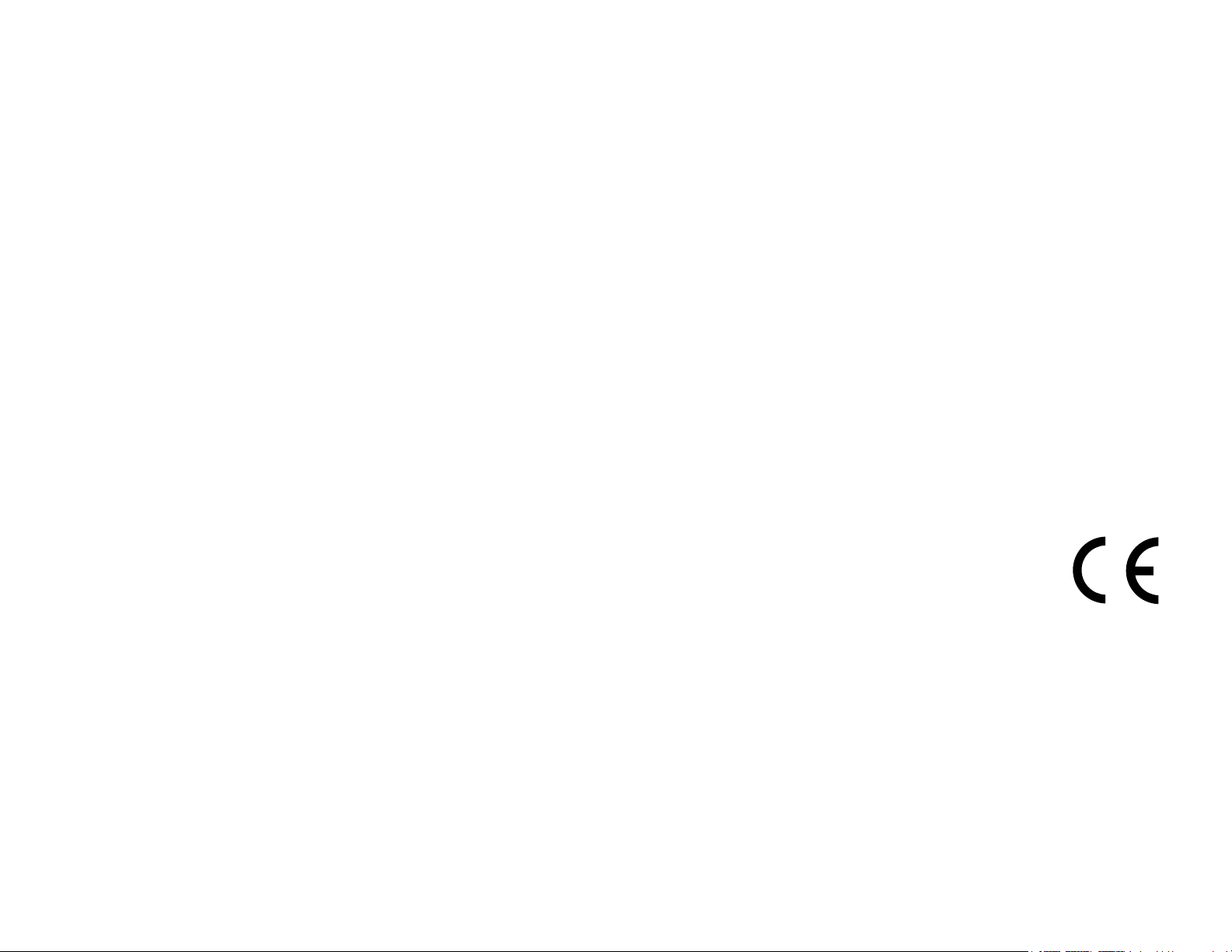
© 2007 Garmin Ltd. tai sen tytäryhtiöt
Garmin International, Inc.
1200 East 151st Street,
Olathe, Kansas 66062, USA
Puhelin: +1 913 397 8200 tai
+1 800 800 1020
Faksi: +1 913 397 8282
Kaikki oikeudet pidätetään. Tämän oppaan mitään osaa ei saa jäljentää, kopioida, välittää, levittää, ladata tai tallentaa mihinkään
tallennusvälineeseen ilman Garminin ennakolta myöntämää kirjallista lupaa, ellei toisin ilmoiteta. Garmin myöntää luvan tämän oppaan ja sen
päivitetyn version yhden kopion lataamiseen kiintolevylle tai muuhun sähköiseen tallennusvälineeseen tarkasteltavaksi, sekä tämän oppaan tai
sen päivitetyn version yhden kopion tulostamiseen, mikäli tämän oppaan sähköinen tai tulostettu kopio sisältää tämän tekijänoikeuslausekkeen
kokonaisuudessaan. Tämän oppaan tai sen päivitetyn version luvaton kaupallinen levittäminen on ehdottomasti kielletty.
Tämän asiakirjan sisältämät tiedot voivat muuttua ilman erillistä ilmoitusta. Garmin pidättää oikeuden muuttaa tai parannella tuotteitaan sekä
tehdä muutoksia niiden sisältöön ilman velvollisuutta ilmoittaa muutoksista tai parannuksista muille henkilöille tai organisaatioille. Uusimmat
päivitykset ja lisätietoja tämän tuotteen ja muiden Garminin tuotteiden käytöstä ja toiminnasta on Garminin verkkosivustossa osoitteessa
www.garmin.com.
Garmin®, MapSource® ja nüvi® ovat Garmin Ltd.:n tai sen tytäryhtiöiden rekisteröityjä tavaramerkkejä ja myGarmin™, Garmin Travel Guide™,
Garmin TourGuide™ ja Garmin Lock™ ovat Garmin Ltd.:n tai sen tytäryhtiöiden tavaramerkkejä, joita ei saa käyttää ilman Garminin
nimenomaista lupaa. SiRF®, SiRFstar® ja SiRF-logo ovat SiRF Technology Inc.:n rekisteröityjä tavaramerkkejä, SiRFstarIII ja
SiRF Powered ovat SiRF Technology, Inc.:n tavaramerkkejä. Audible.com® ja AudibleReady® ovat Audible, Inc.:n rekisteröityjä
tavaramerkkejä © Audible, Inc. 1997–2005. Windows® on Microsoft Corporationin rekisteröity tavaramerkki Yhdysvalloissa ja/tai
muissa maissa. Mac® on Apple Computer, Inc.:n rekisteröity tavaramerkki. RDS-TMC Trafc Information Services France © ViaMichelin 2006.
Pocket Oxford Spanish Dictionary © Oxford University Press 2005. Pocket Oxford Italian Dictionary © Oxford University Press 2004. Oxford
Portuguese Minidictionary © Oxford University Press 2002. Multilingual Wordbank © Oxford University Press 2001. Multilingual Phrasebank ©
Oxford University Press 2001. Pocket Oxford-Hachette French Dictionary © Oxford University Press ja Hachette Livre 2005. Pocket Oxford-Duden
German Dictionary © Oxford University Press ja Bibliographisches Institut & F.A. Brockhaus 2003. Muut tavaramerkit ja tuotenimet kuuluvat
omistajilleen.
Garmin (Europe) Ltd.
Unit 5, The Quadrangle,
Abbey Park Industrial Estate,
Romsey, SO51 9DL, UK
Puhelin: +44 (0) 870.8501241 (Ison-Britannian ulkopuolella)
0808.2380000 (Isossa-Britanniassa)
Faksi +44 (0) 870.8501251
Garmin Corporation
No. 68, Jangshu 2nd Road,
Shijr, Taipei County, Taiwan
Puhelin: +886 2 2642 9199
Faksi: +886 2 2642 9099
Tämä nüvi 300/350 -laitteen suomenkielinen versio (englanninkielisen käyttöoppaan Garmin-osanumero on 190-00627-00, versio B) toimitetaan
mukavuuden edistämiseksi. Tarvittaessa voit käyttää englanninkielisen käyttöoppaan uusinta versiota nüvi 300/350 -laitteen käyttämiseen.
Helmikuu 2007 Ohjelmistoversio 4.10 Osanumero 190-00627-37 Ver. A
Page 3
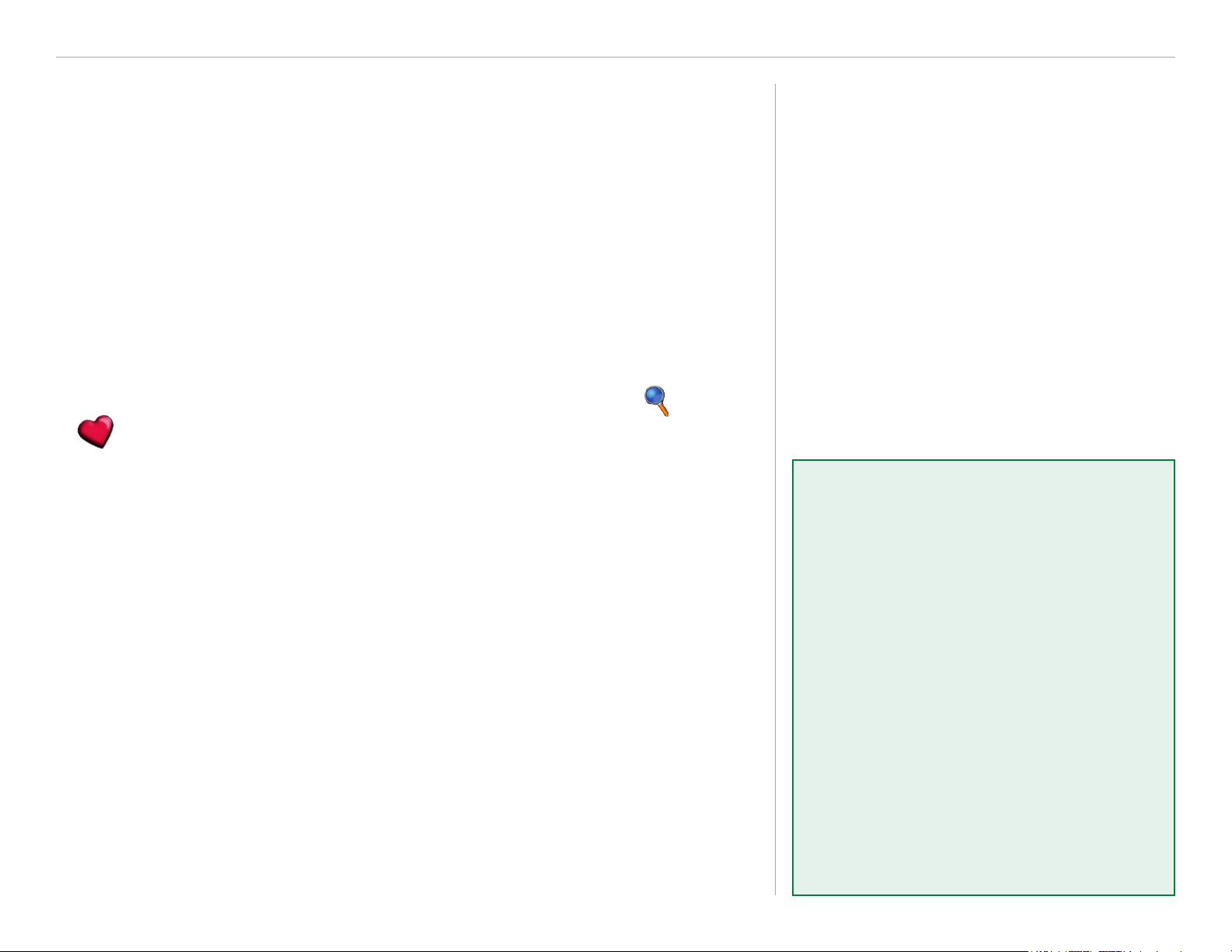
Johdanto
Johdanto
Kiitos, että hankit Garmin
käyttöopas koskee nüvi 300- ja nüvi 350 -laitteita. Tiedot koskevat
molempia malleja, ellei toisin mainita.
®
nüvi® -matkaopaslaitteen. Tämä
Oppaan merkintätavat
Kun ohjeessa neuvotaan koskettamaan jotakin, kosketa mainittua
kohdetta näytössä sormella.
Tekstissä olevat pienet nuolet (>) kehottavat koskettamaan useita
kohteita peräkkäin. Jos tekstissä lukee esimerkiksi kosketa Minne
> Omat sijainnit, kosketa Minne -painiketta ja sen jälkeen
Omat sijainnit -painiketta.
Garminin yhteystiedot
Jos haluat lisätietoja nüvi 300/350 -laitteen käyttämisestä, ota yhteys
Garminiin. Yhdysvalloissa voit ottaa yhteyden Garminin tuotetukeen
puhelimitse: 913/397.8200 tai 800/800.1020 ma-pe, klo 8.00 –
17.00 keskistä aikaa. Vaihtoehtoisesti voit siirtyä osoitteeseen
myGarmin™
Osoitteessa http://my.garmin.com
voit käyttää Garmin-tuotteiden
uusimpia palveluja. myGarminsivustossa voit
www.garmin.com/support ja valita Tuotetuki.
Euroopassa voit ottaa yhteyden Garmin (Europe) Ltd.:iin: +44 (0)
870.8501241 (Ison-Britannian ulkopuolella) tai 0808 2380000
(Isossa-Britanniassa).
Voit ostaa lisävarusteita nüvi 300- tai 350-laitteeseen osoitteessa
http://shop.garmin.com.
Garmin © 2007 i nüvi-käyttöopas
• rekisteröidä Garmin-laitteen
• tilata valvontakameratietoja
(katso sivua 63).
• avata lisäkarttoja.
MyGarmin-sivustosta näet aina
uusimmat Garmin-tuotepalvelut.
Page 4
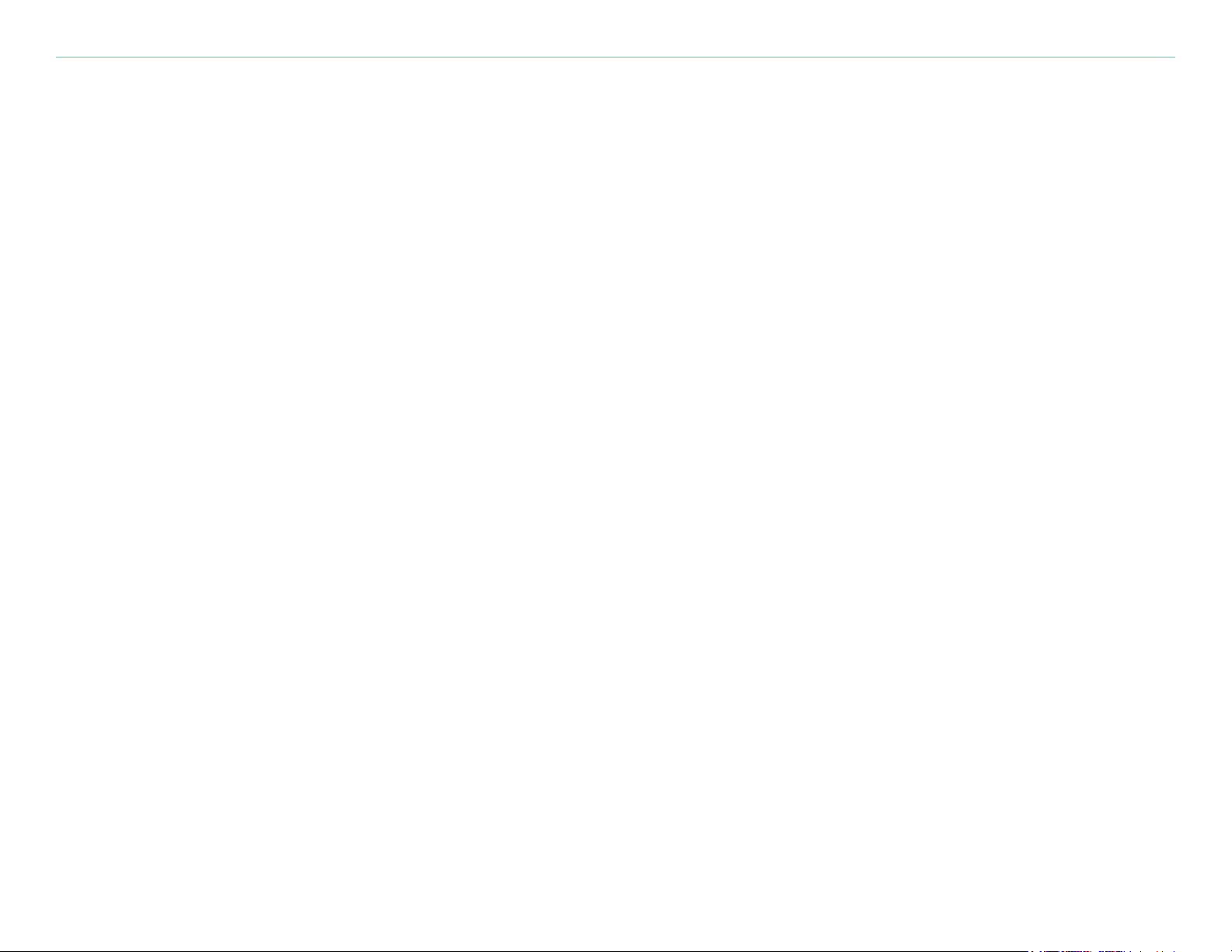
SiSällySluettelo
Johdanto ................................................i
Oppaan merkintätavat .....................................i
Garminin yhteystiedot .....................................i
myGarmin™ ..................................................i
Aloitus ...................................................1
Oma nüvi .....................................................1
nüvin valikkosivu ...........................................1
nüvi-vinkkejä ja oikopolkuja ............................2
Äänenvoimakkuuden ja kirkkauden säätäminen .2
Näytön lukitseminen ......................................2
Pikalinkit ......................................................2
Määränpään etsiminen ...................................3
Mihin .....................................................7
Osoitteen etsiminen .......................................7
Paikan etsiminen nimellä ...............................8
Paikan löytäminen kartan avulla ......................9
Paikan etsiminen koordinaattien mukaan ........ 10
Haun laajentaminen .....................................11
Omat sijainnit ......................................12
Löydettyjen paikkojen tallentaminen ..............12
Tallennettujen paikkojen etsiminen (Suosikit) .. 12
Tallennettujen sijaintien muokkaaminen ..........13
Hiljattain tehtyjen valintojen etsiminen ........... 14
Nykyinen sijainti ..........................................15
Reitin seuraaminen ........................................4
Pysähdyksen lisääminen reitille ........................5
Kiertotien lisääminen .....................................5
Mukautetut POI:t ......................................... 15
Nykyisen sijainnin tallentaminen kartan avulla .15
Kotisijainnin asettaminen .............................. 16
Reitin pysäyttäminen......................................5
Paremman reitin käyttäminen ..........................5
nüvin lukitseminen .........................................6
Garmin © 2007 ii nüvi-käyttöopas
Page 5
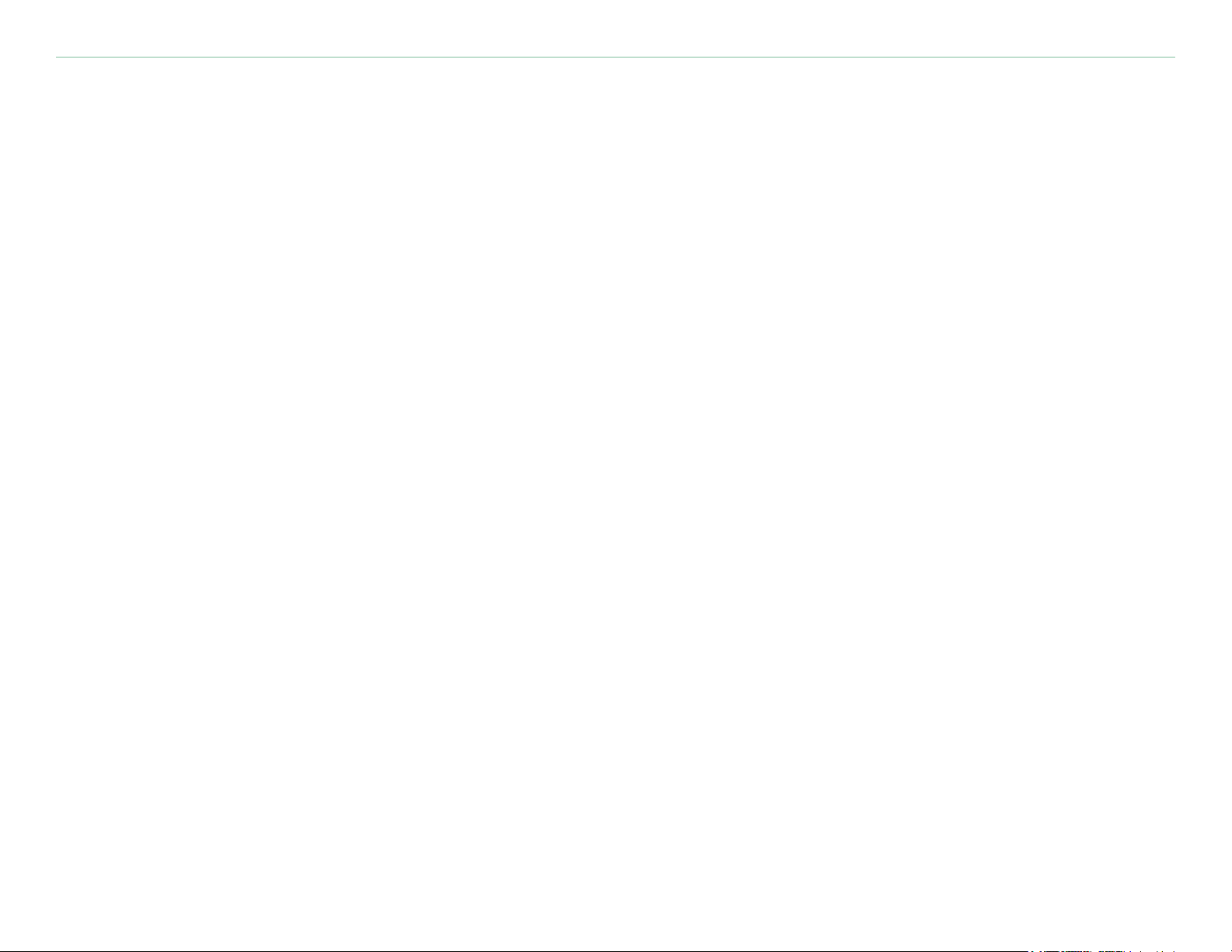
SiSällySluettelo
Kartan ja muiden sivujen
tarkasteleminen ................................17
Karttasivun tarkasteleminen .......................... 17
Matkan tiedot -sivu ......................................18
Nykyinen reitti -sivu .....................................19
Seuraava käännös -sivu ................................19
nüvin tiedostojen hallinta ....................20
Lisäohje .....................................................20
Tuetut tiedostotyypit ....................................20
Vaihe 1: SD-kortin (valinnainen) asettaminen .. 21
Vaihe 2: USB-kaapelin liittäminen ..................21
Vaihe 3: Tiedostojen siirtäminen nüviin ........... 21
MP3-tiedostojen kuunteleminen ..................... 30
Äänikirjojen kuunteleminen ........................... 32
Kuvien tarkasteleminen ................................ 37
Maailman kellon käyttäminen ........................38
Valuuttamuunnokset ....................................39
Mittojen muuntaminen .................................41
Laskimen käyttäminen .................................42
nüvin mukauttaminen .........................43
Asetusten palauttaminen ..............................43
Kartan asetusten muuttaminen ...................... 44
Järjestelmän asetusten muuttaminen .............45
Sijainti -asetuksen muuttaminen ...................46
Vaihe 4: Aseman ja USB-kaapelin irrottaminen 23
Tietoja nüvin asemista .................................24
Matkapakkauksen käyttäminen ...........25
Language Guiden käyttäminen ......................25
Travel Guiden käyttäminen ............................28
SaversGuide ...............................................29
Garmin © 2007 iii nüvi-käyttöopas
Näyttöasetusten muuttaminen ....................... 47
Navigointiasetusten muuttaminen ..................48
Läheisyyspisteasetusten muuttaminen ............ 51
Page 6
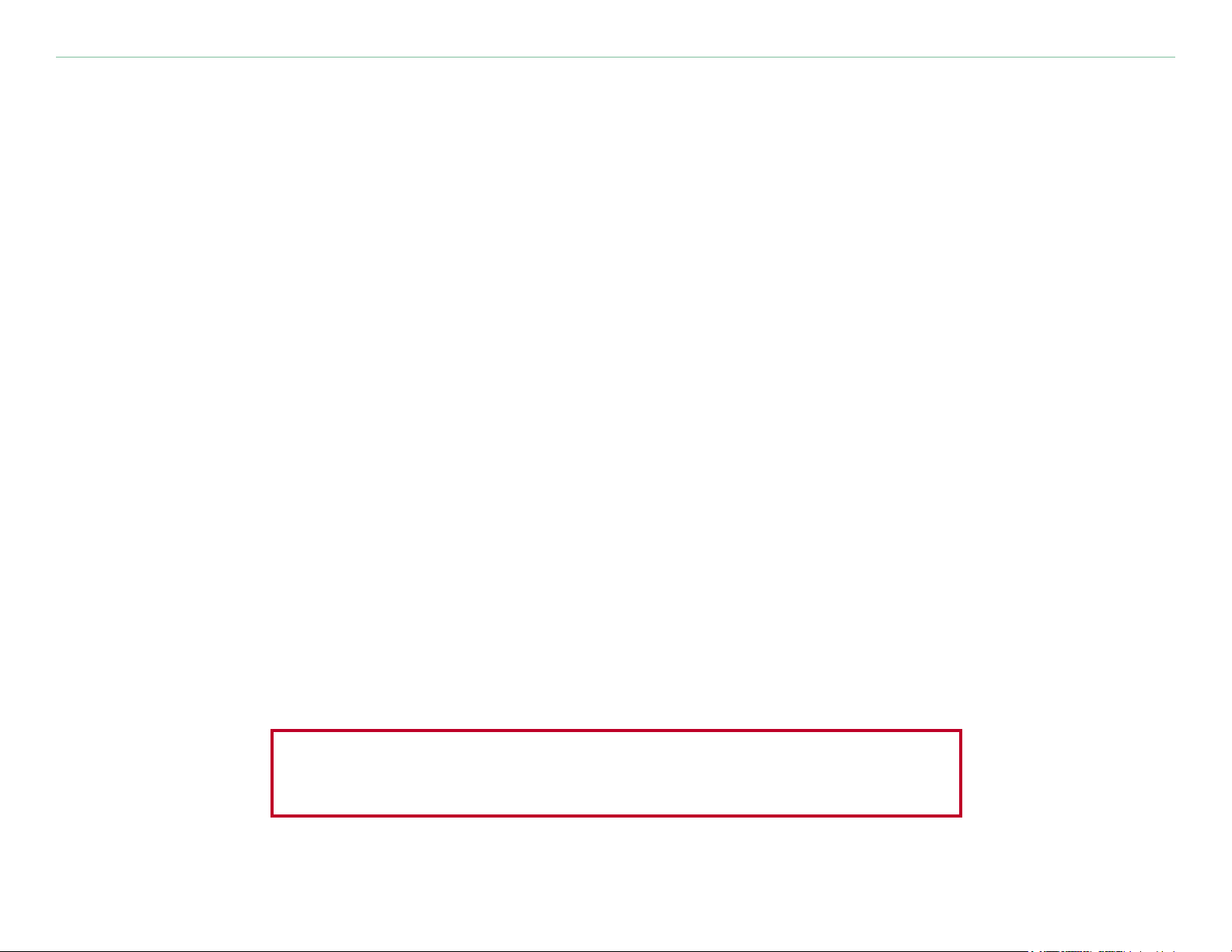
SiSällySluettelo
FM TMC -liikennetiedot ........................52
FM TMC -liikennevastaanottimen kytkeminen
nüviin ..................................................... 52
Liikennetapahtumien katsominen ...................53
Liikenteen välttäminen .................................53
Liikennesymbolit ..........................................54
Värikoodi ....................................................54
Liite .....................................................55
nüvin kiinnittäminen ....................................55
nüvin uudelleenkäynnistys ............................ 58
Käyttäjätietojen poistaminen ........................ 58
nüvin huoltaminen ......................................59
MapSource-lisäkarttojen ostaminen ................61
Mukautetut kohdepisteet (POI) ...................... 62
Akun tiedot ................................................64
Tietoja satelliittisignaaleista .......................... 65
Tekniset tiedot ............................................66
Ohjelmiston käyttöoikeussopimus ..................67
USB-liitännän vianmääritys ........................... 68
nüvin vianmääritys ...................................... 69
Hakemisto ...........................................70
Vaatimustenmukai-suusvakuutus ...................72
nüvin ohjelmiston päivittäminen
WebUpdaterilla .........................................61
VAROITUS: Laitteen mukana toimitetuissa tuotetiedoissa on
lisätietoja varoituksista ja muista tärkeistä seikoista.
Garmin © 2007 iv nüvi-käyttöopas
Page 7
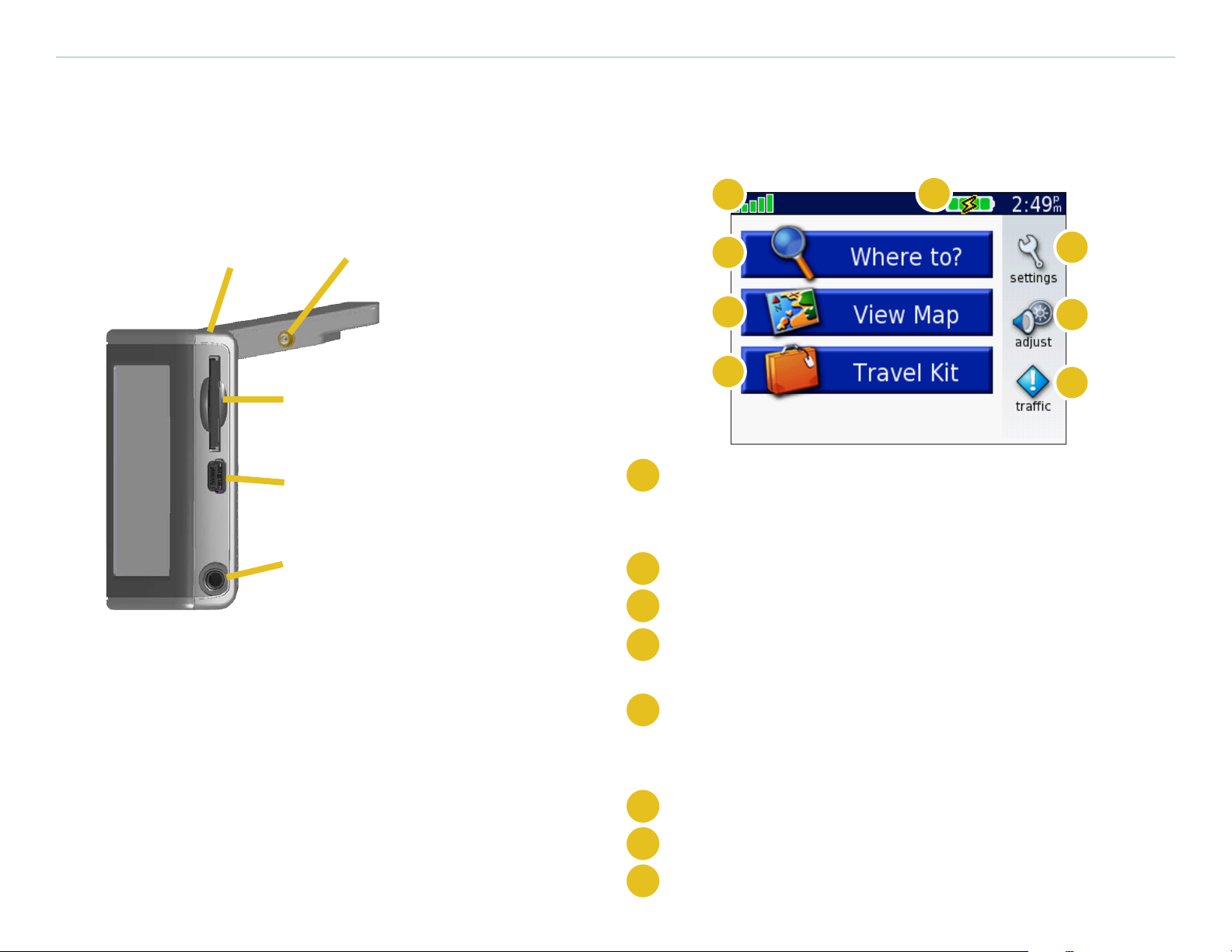
aloituS
aloitus
Oma nüvi
virtapainike
MCX-liitin
(valinnaista ulkoista
antennia varten)
SD-korttipaikka
Mini-USB-liitäntä
Kuulokeliitäntä
nüvin valikkosivu
A
H
G
F
Satelliittisignaalin voimakkuuden osoitin. Voit
A
tarkastella satelliittisignaalin tietoja valitsemalla
tämän.
B
Akun tilan osoitin.
C
Voit muuttaa asetuksia koskettamalla tätä.
B
C
D
E
Säädä äänenvoimakkuutta ja kirkkautta
D
koskettamalla tätä.
E
Koskettamalla tätä voit tarkastella liikennetapahtumia, jos valinnainen FM-liikennevastaanotin on
liitetty.
F
Voit käyttää matkapakkausta koskettamalla tätä.
G
Voit tarkastella karttaa koskettamalla tätä.
H
Voit etsiä määränpään koskettamalla tätä.
Garmin © 2007 1 nüvi-käyttöopas
Page 8
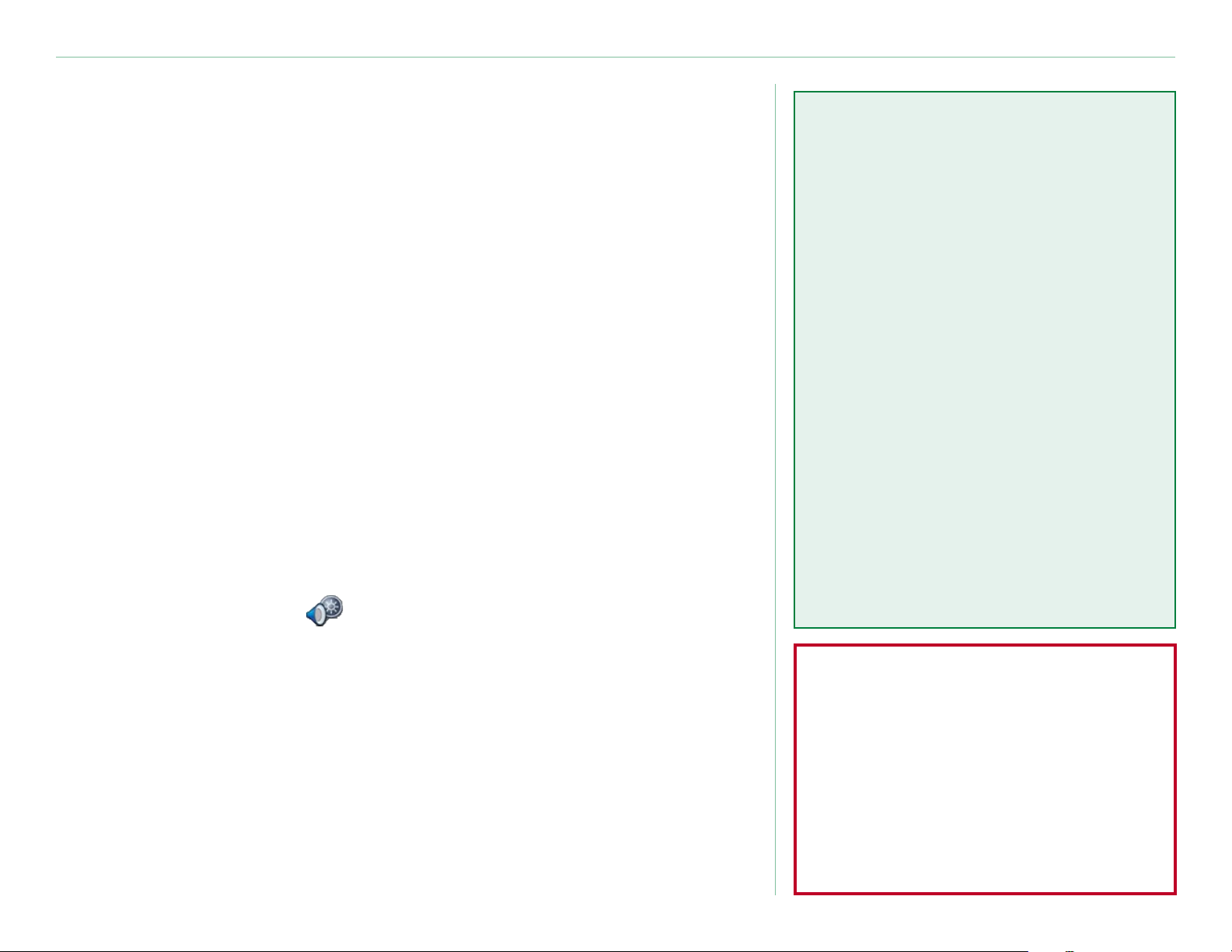
aloituS
nüvi-vinkkejä ja oikopolkuja
• Voit palata valikkosivulle painamalla Poistu -painiketta.
• Valitse
Ohje, jos haluat lisätietoja nüvin matkapakkauksesta.
Pikalinkit
• Osoitteen etsiminen: sivu 7
• Karttasivun tarkasteleminen: sivu
• Kun kuuntelet musiikkia tai äänikirjaa, voit siirtyä miltä tahansa
sivulta takaisin soitinsivulle painamalla virtapainiketta nopeasti
kaksi kertaa. Palaa edelliselle sivulle (esimerkiksi kartta) painamalla
Poistu -painiketta.
• Akun käyttöikää voi pidentää sulkemalla antennin silloin, kun
GPS-signaalien vastaanottoa ei tarvita. Jos antenni suljetaan, GPSvastaanotin on pois käytöstä.
• Lisää akkuvinkkejä on
sivulla 64.
Äänenvoimakkuuden ja kirkkauden säätäminen
Voit avata Pika-asetukset painamalla nopeasti virtapainiketta tai
valitsemalla valikkosivulla . Säädä äänenvoimakkuutta ja kirkkautta
liukusäätimillä. Voit mykistää äänen valitsemalla Mykistä.
17
• MP3-tiedostojen kuunteleminen:
sivu 30
• Äänikirjan kuunteleminen:
32
• Valuuttamuunnokset: sivu 39
• Tiedostojen siirtäminen nüviin:
sivut 20–24 ja sivu 68
• Laitteen puhdistaminen ja
säilyttäminen: sivut 59–60
• Garmin Lock™ -varkaudeneston
käyttäminen: sivu 6.
Älä jätä suojaamatonta GPS-laitetta
sivu
Näytön lukitseminen
Paina virtapainiketta lyhyesti. Kosketa Lukitse -painiketta, jos
haluat välttää turhat ruutukosketukset. Voit avata näytön painamalla
virtapainiketta.
Garmin © 2007 2 nüvi-käyttöopas
valvomattomaan autoon kuumana
päivänä. Voit estää vaurioita
irrottamalla laitteen ajoneuvosta
tai säilyttämällä sitä pois suorasta
auringonpaisteesta, esimerkiksi
hansikaslokerossa. Lisätietoja on
sivulla 66.
Page 9
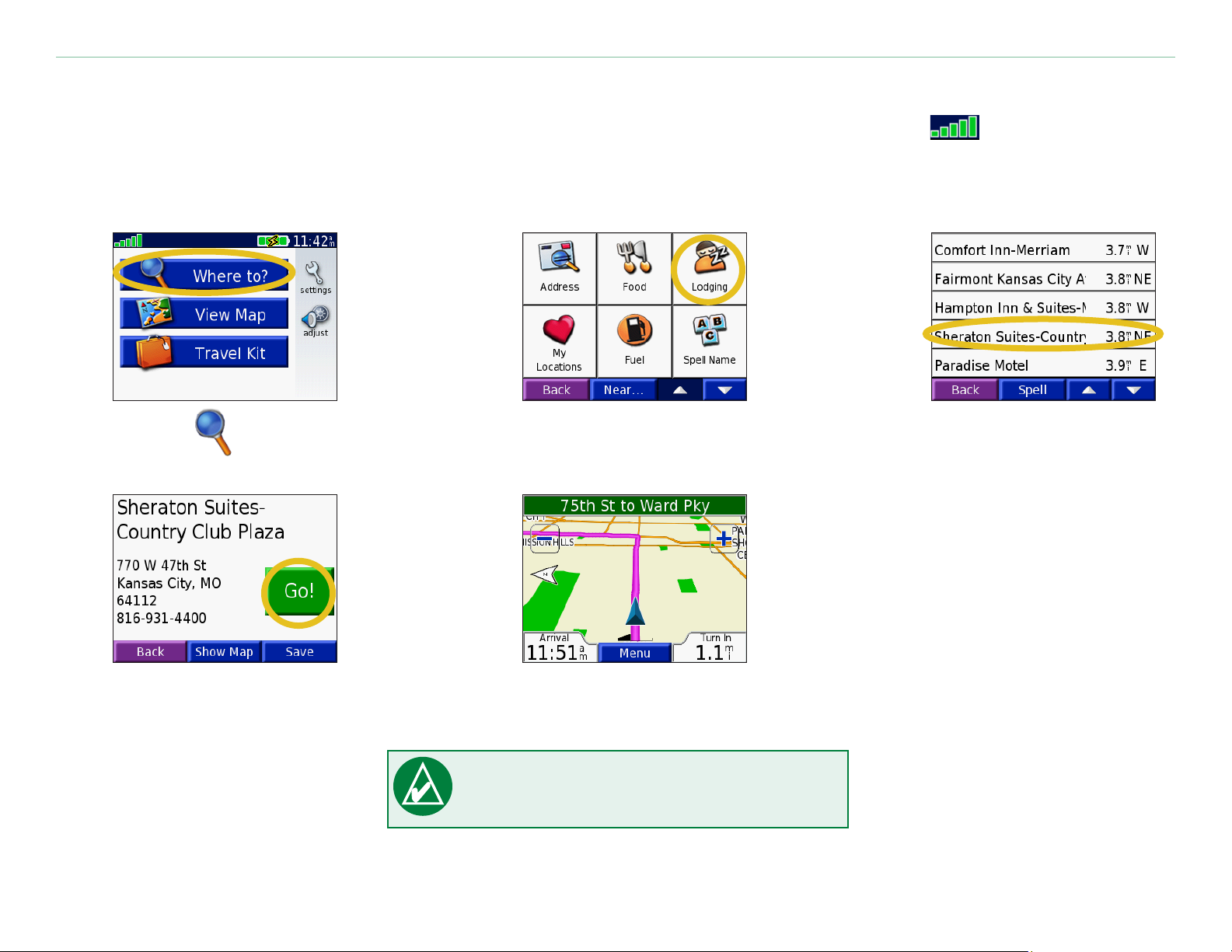
aloituS
Määränpään etsiminen
Nosta nüvin antenni pystyyn, jotta se vastaanottaa satelliittisignaaleja. Vasemman yläkulman -palkit edustavat
GPS-satelliittisignaaleja, joita nüvi vastaanottaa. Kun palkit ovat vihreitä, signaali on voimakas. Lisätietoja on sivulla
65. Kun satelliitti on löytynyt, voit etsiä määränpään Garmin nüvin avulla ja matkustaa sinne.
➊
➍
Valitse Minne.
Kosketa Mene -painiketta.
➋
➎
➌
Valitse luokka ja tarvittaessa
aliluokka.
Nauti matkasta!
Valitse määränpää.
VIHJE: Voit näyttää lisää
vaihtoehtoja koskettamalla nuolia.
Garmin © 2007 3 nüvi-käyttöopas
Page 10
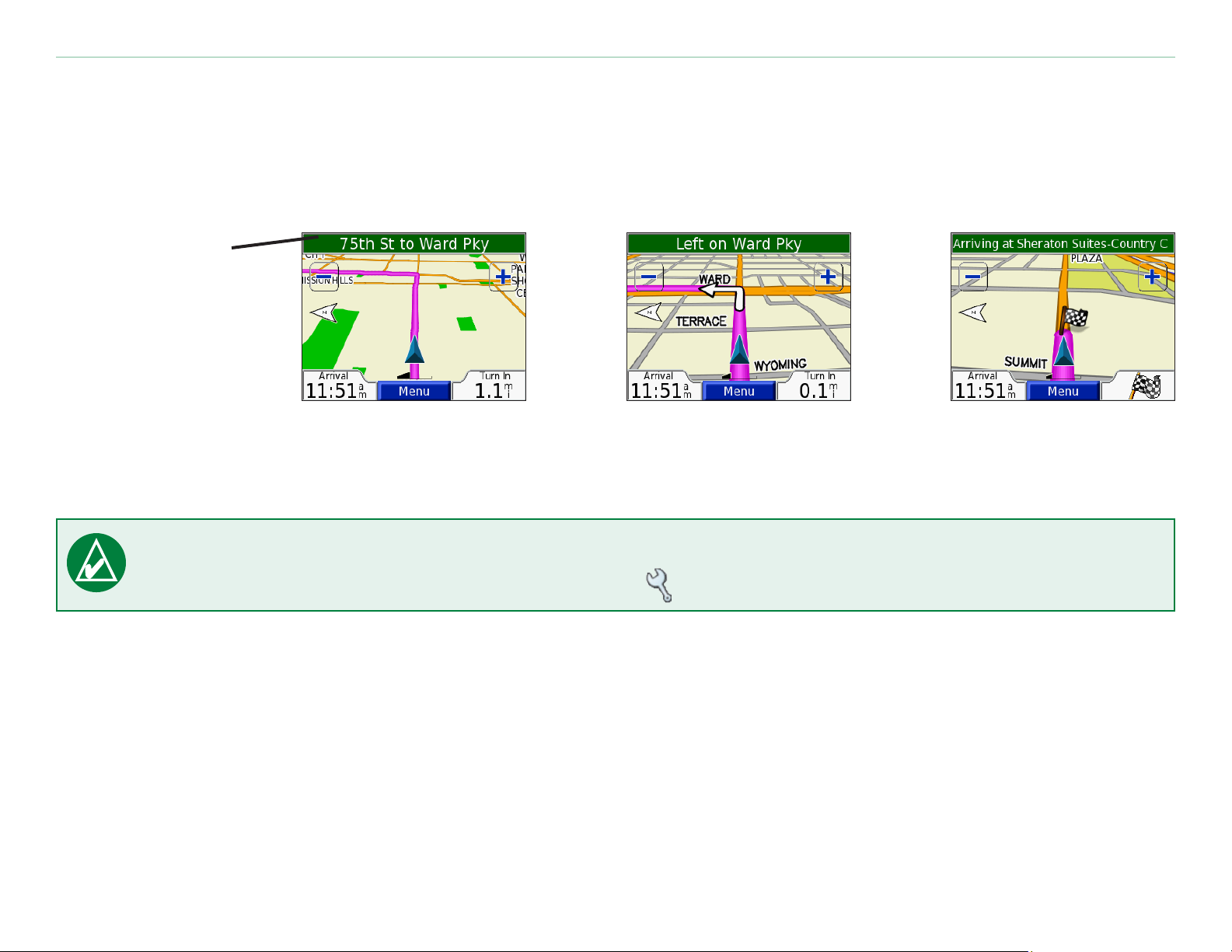
aloituS
Reitin seuraaminen
Karttasivun avulla voit seurata määränpäähän vievää reittiä. Ajaessasi nüvi ohjaa sinut päämäärääsi puhuttujen
ohjeiden, kartalla olevien nuolien ja karttasivun yläosassa olevien ohjeiden avulla. Jos poikkeat alkuperäiseltä reitiltä,
nüvi laskee reitin uudelleen ja antaa ohjeita uudelle reitille. Lisätietoja karttasivun käyttämisestä on sivuilla 17–19.
Lue ajo-ohjeet
sivun yläreunasta.
Reitti on merkitty
magentalla värillä.
VIHJE: Jos nüvi ei mielestäsi luo parasta reittiä määränpäähän (se muodostaa reitin esimerkiksi
Käänny aina nuolen
osoittamaan suuntaan.
Määränpään merkkinä
on ruutulippu.
sivukatujen kautta), muuta reittiasetuksia. Valitse > Navigointi > Reittisuositus.
Garmin © 2007 4 nüvi-käyttöopas
Page 11
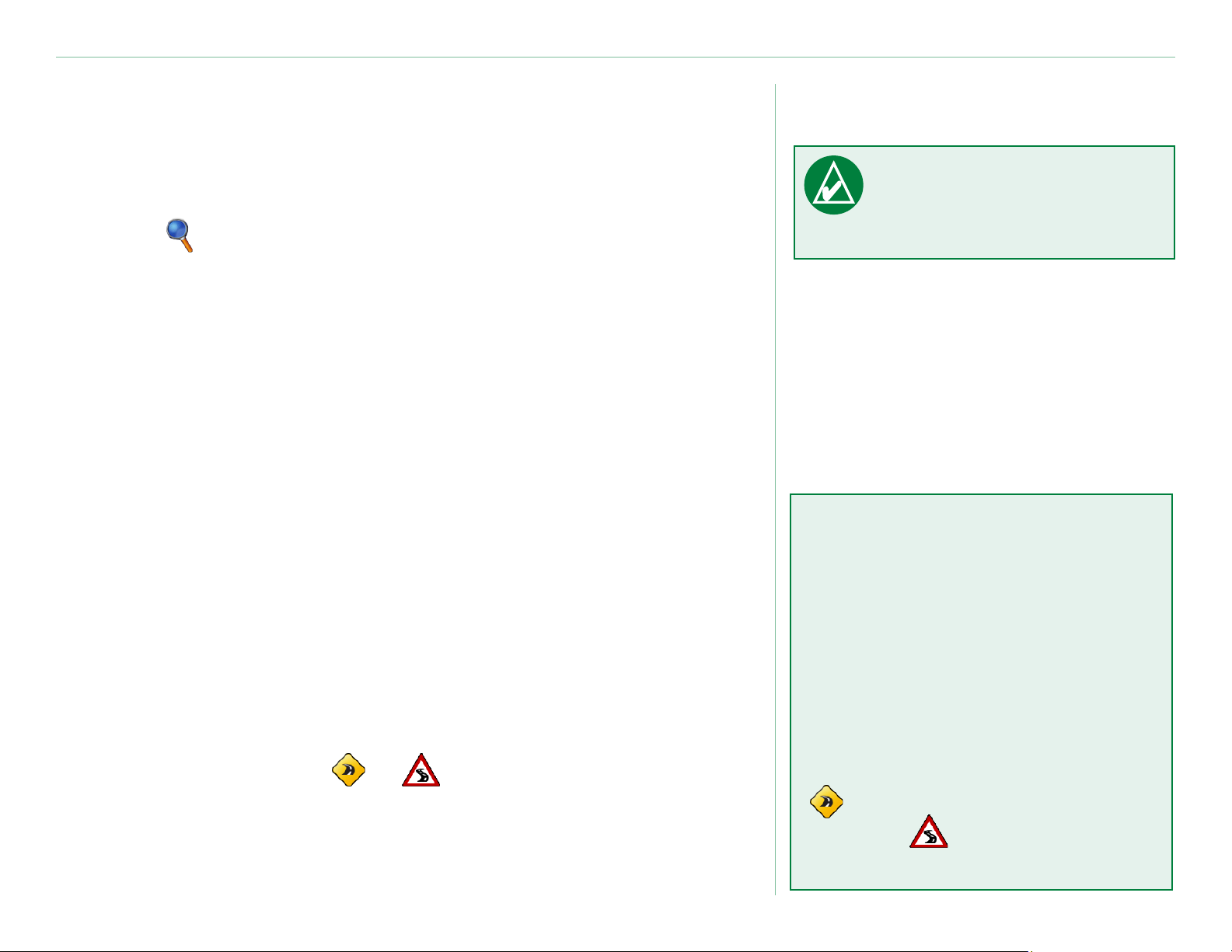
aloituS
Pysähdyksen lisääminen reitille
Reitille voi lisätä pysähtymispaikan. nüvi näyttää ajo-ohjeen
pysähtymispaikkaan ja määränpäähän.
1. Kun reitti on aktiivinen, valitse karttasivulla Menu.
2. Valitse Minne ja etsi ylimääräinen pysähdys.
3. Valitse
4. Jos haluat lisätä pysähdyksen reittiin, kosketa
painiketta. Voit muuttaa sen päämääräksi koskettamalla
Ei-painiketta.
Mene.
Kyllä-
Kiertotien lisääminen
Jos jokin reitillä oleva tie on suljettu, voit ajaa kiertotietä.
1. Kun reitti on aktiivinen, valitse Menu.
2. Valitse
Kiertotie.
Reitin pysäyttäminen
1. Kun reitti on aktiivinen, valitse Menu.
HUOMAUTUS: Reitille
voi lisätä ainoastaan yhden
pysähdyksen.
Vinoneliöt ja kolmiot:
Mitä kuvakkeiden
2. Valitse
Lopeta.
Paremman reitin käyttäminen
Kun alat lähestyä määränpäätä, nüvi arvioi, olisiko käytettävissä
parempia tievaihtoehtoja. Kun nüvi löytää paremman reitin, kartan
oikeaan yläkulmaan ilmestyy tai . Siirry paremmalle reitille
koskettamalla kuvaketta.
Garmin © 2007 5 nüvi-käyttöopas
muodot merkitsevät?
Kuvakkeet, joilla merkitään
parempi reitti tai liikennettä,
perustuvat käytettyyn yksikköön:
pohjoisamerikkalaisten yksikköjen
yhteydessä käytetään vinoneliöitä
( ) ja eurooppalaisten yhteydessä
kolmioita ( ).
Page 12
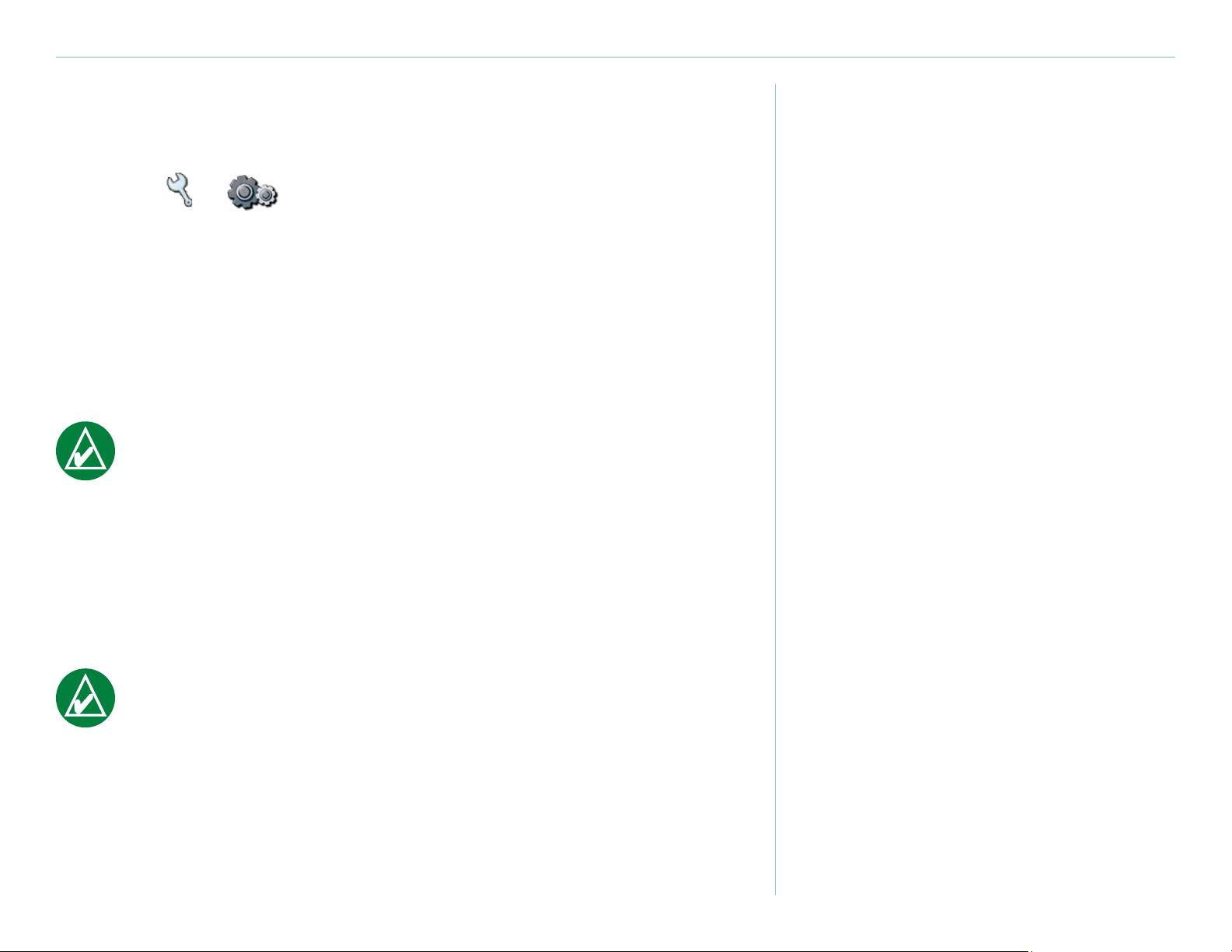
aloituS
nüvin lukitseminen
1. Nosta nüvin antenni pystyyn, jotta se vastaanottaa
satelliittisignaaleja.
2. Valitse
3. Valitse
> Systeemi > Garmin Lock.
OK ja anna nelinumeroinen PIN-koodi.
4. Kirjoita nelinumeroinen PIN-koodi uudelleen.
5. Kosketa
6. Aja turvapaikkaan ja valitse
Anna nelinumeroinen PIN-koodi tai aja turvapaikkaan aina, kun kytket
nüvin virran.
OK-painiketta.
Osoite.
HUOMAUTUS: Jos unohdat PIN-koodin ja turvapaikan,
lähetä nüvi Garminille avattavaksi.
Mikä on turvapaikka?
Valitse turvapaikaksi mikä tahansa sijainti, esimerkiksi kotisi tai
työpaikkasi. Jos olet valitsemassasi turvapaikassa, PIN-koodia ei
tarvitse antaa. Jos unohdat PIN-koodin, voit avata nüvin menemällä
turvapaikkaan.
HUOMAUTUS: Jotta voit avata nüvin turvapaikassa, nüvin
on vastaanotettava satelliittisignaaleja.
Garmin © 2007 6 nüvi-käyttöopas
Page 13
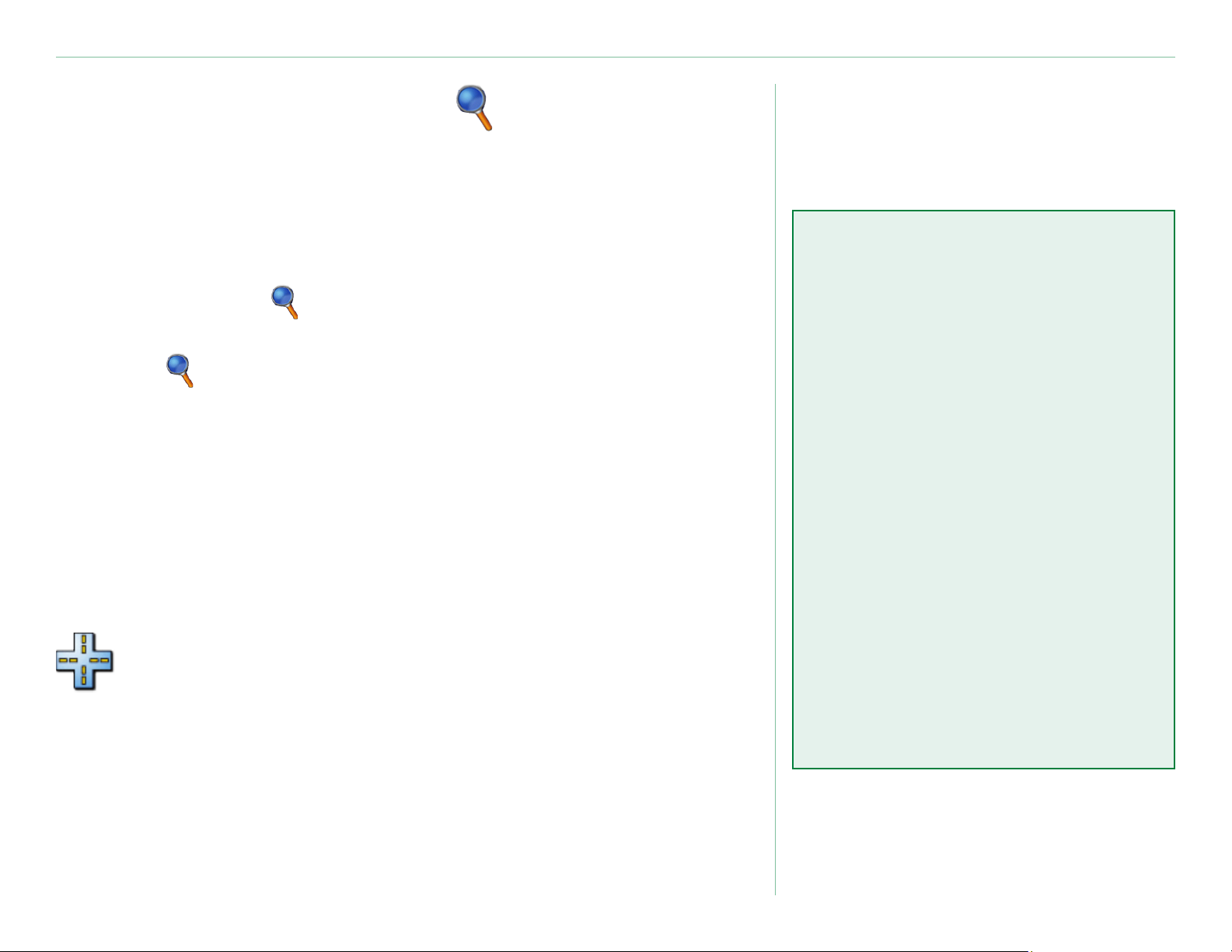
Mihin
Mihin
Where To (Mihin) -valikko sisältää useita luokkia, joiden avulla löydät
määränpään nopeasti. Lisätietoja Where To
(Mihin) -valikossa tehtävästä yksinkertaisesta hausta on sivulla 3.
Hakuvihjeitä
Osoitteen etsiminen
Valitse valikkosivulla Minne > Osoite, jos haluat kirjoittaa tietyn
osoitteen, johon aiot ajaa. nüvin ohjattu toiminto helpottaa hakua.
1. Valitse
2. Valitse kehotettaessa alue ja kaupunki tai postinumero.
3. Kirjoita osoitteen numero ja valitse Valmis.
4.
Kirjoita kadun nimi ja kosketa Valmis -painiketta.
5. Valitse tarvittaessa katu ja kaupunki.
6. Valitse tarvittaessa osoite.
7. Navigoi kyseiseen osoitteeseen valitsemalla
Risteyksen etsiminen muistuttaa osoitteen etsimistä. Kosketa
Liittymä -kohtaa ja anna risteävien katujen nimet.
Minne > Osoite.
Mene -sivu avautuu.
Mene.
• Kadun etu- tai jälkiliitettä ei
tarvitse antaa. Jos haluat löytää
esimerkiksi Itäisen rantakadun,
kirjoita rantakatu, ja jos haluat
löytää maantien 7, kirjoita 7.
• Valitse
kirjoita sijainnin nimi
näyttönäppäimistöllä. Valitse
Valmis, kun olet valmis.
• Voit rajata hakua valitsemalla
Lähellä. Lisätietoja on sivulla 11.
• Voit etsiä postinumeroa. Kirjoita
postinumero kaupungin nimen
sijasta. (Kaikki karttatiedot
Tavuta ja
eivät sisällä postinumerohaun
mahdollisuutta.)
Garmin © 2007 7 nüvi-käyttöopas
Page 14
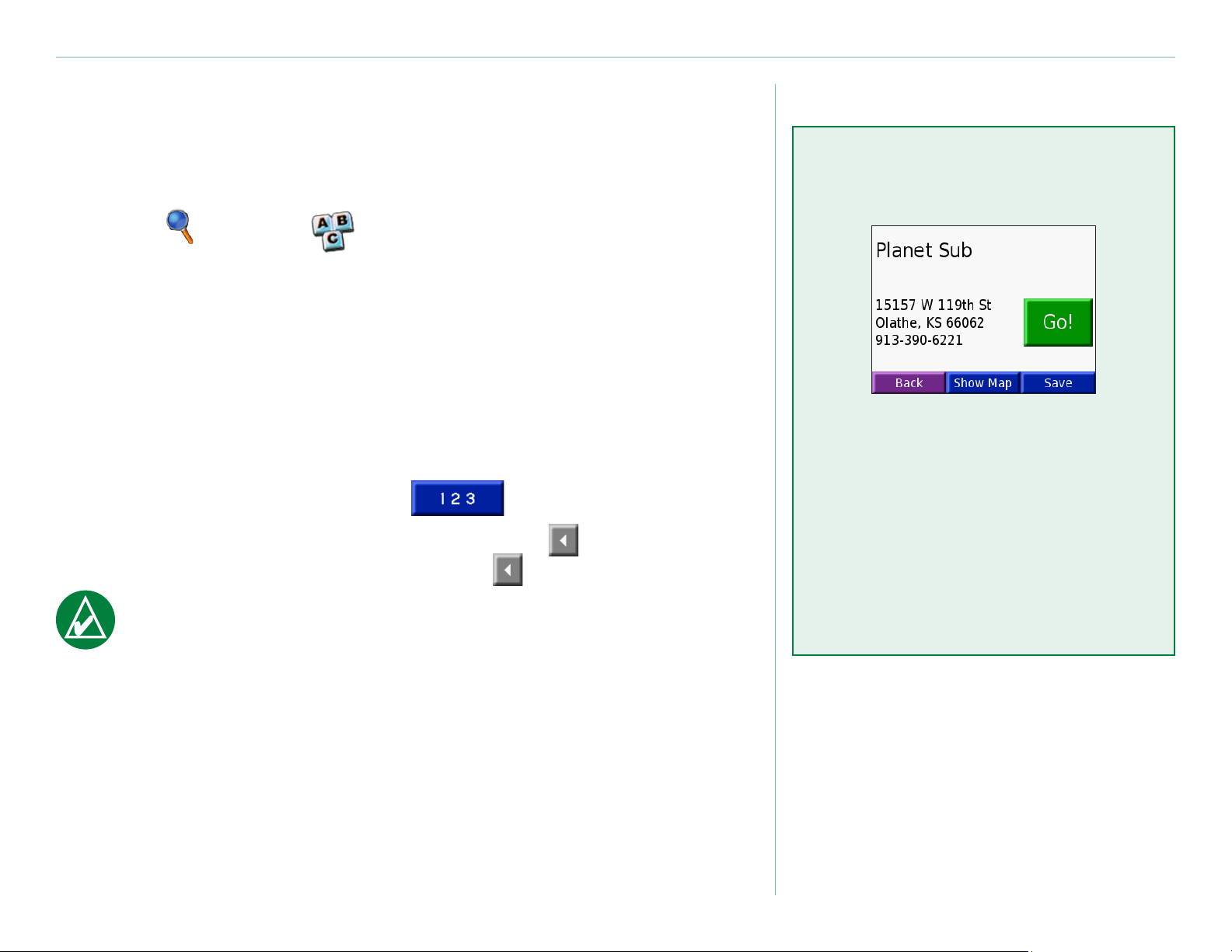
Mihin
Paikan etsiminen nimellä
Jos tiedät haettavan sijainnin nimen, voit etsiä myös suoraan nimellä.
Jos tiedät ainoastaan osan nimestä, voit kirjoittaa sen. Laite näyttää
ainoastaan ne sijainnit, joiden nimessä on kyseinen kirjainyhdistelmä.
1. Valitse
2. Kirjoita nimen kirjaimia näyttönäppäimistöllä. Valitse
Valmis.
3. Valitse paikka, johon haluat matkustaa.
avautuu.
Minne > Tavuta nimi.
Mene -sivu
Vihjeitä näyttönäppäimistön käyttämiseen
Valitsemalla Toiminto voit kirjoittaa diakriittisiä merkkejä ja
erikoismerkkejä.
Voit kirjoittaa lukuja koskettamalla -painiketta.
Voit poistaa viimeisimmän merkin koskettamalla -painiketta.
Voit poistaa koko merkinnän koskettamalla -painiketta pitkään.
VIHJE: Jos haluamasi paikka ei näy hakutulosluettelossa
tai haluat rajata hakutulosluetteloa, valitse Tavuta ja kirjoita
Go (Siirry) -sivun
asetukset
Vailtse Mene, jotta voit luoda
yksityiskohtaisen reitin sijaintiin.
Valitsemalla Näyt kartal voit
näyttää sijainnin kartassa.
Valitsemalla Tallenna voit
tallentaa sijainnin suosikiksi.
Lisätietoja on sivuilla 12–16.
nimi tai nimen osa.
Garmin © 2007 8 nüvi-käyttöopas
Page 15
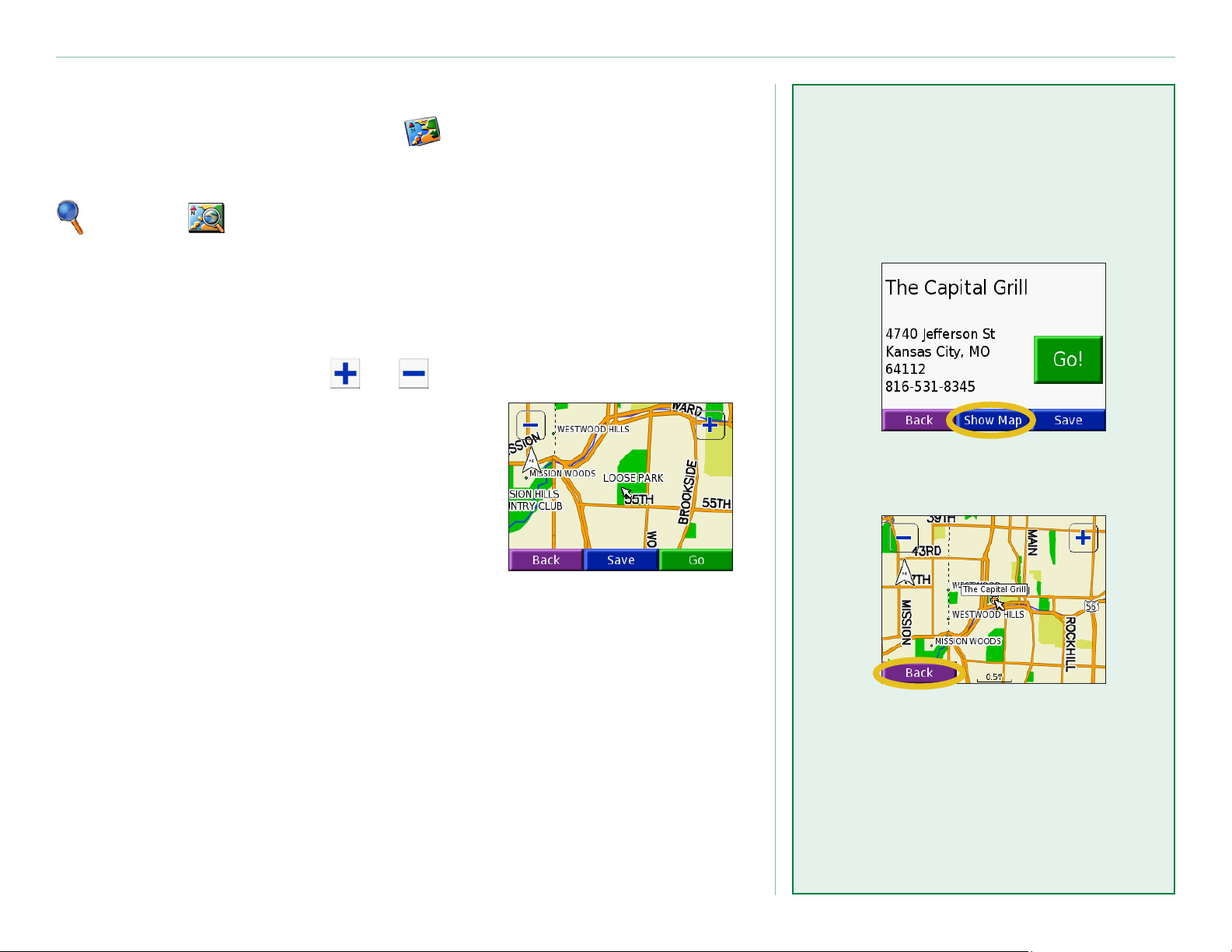
Mihin
Paikan löytäminen kartan avulla
Voit avata karttasivun valitsemalla Katso karttaa. Voit
Kartan paikkojen
selata karttaa ja tarkastella sen eri osia koskettamalla mitä tahansa
karttasivun kohtaa ja vetämällä sormea sitä pitkin. Voit valita myös
Minne > Etsi kartalta.
Vihjeitä kartan selaamiseen
• Voit tarkastella kartan eri osia koskettamalla karttaa ja vetämällä
sormella.
• Voit lähentää ja loitontaa
• Kosketa mitä tahansa paikkaa kartalla.
Valitsemasi paikan kohtaan ilmestyy
nuoli.
• Voit navigoida valittuun paikkaan
koskettamalla Mene -painiketta.
• Koskettamalla
Tallenna -kohtaa voit
- ja -kuvakkeella.
tarkasteleminen
Voit tarkastella paikkaa, jonka olet
löytänyt karttasivulla.
➊
Kosketa Näyt kartal
-painiketta.
➋
tallentaa paikan Suosikit -kohtaan.
• Jos GPS ei ole käytössä, määritä sijainniksi nykyinen paikka
koskettamalla Aseta sijainti -kohtaa.
• Palaa edelliseen näyttöön koskettamalla
Garmin © 2007 9 nüvi-käyttöopas
Poistu -kohtaa.
Voit vetää karttaa sekä
lähentää ja loitontaa
sitä tarvittaessa.
Kosketa Poistu painiketta, kun olet
valmis.
Page 16
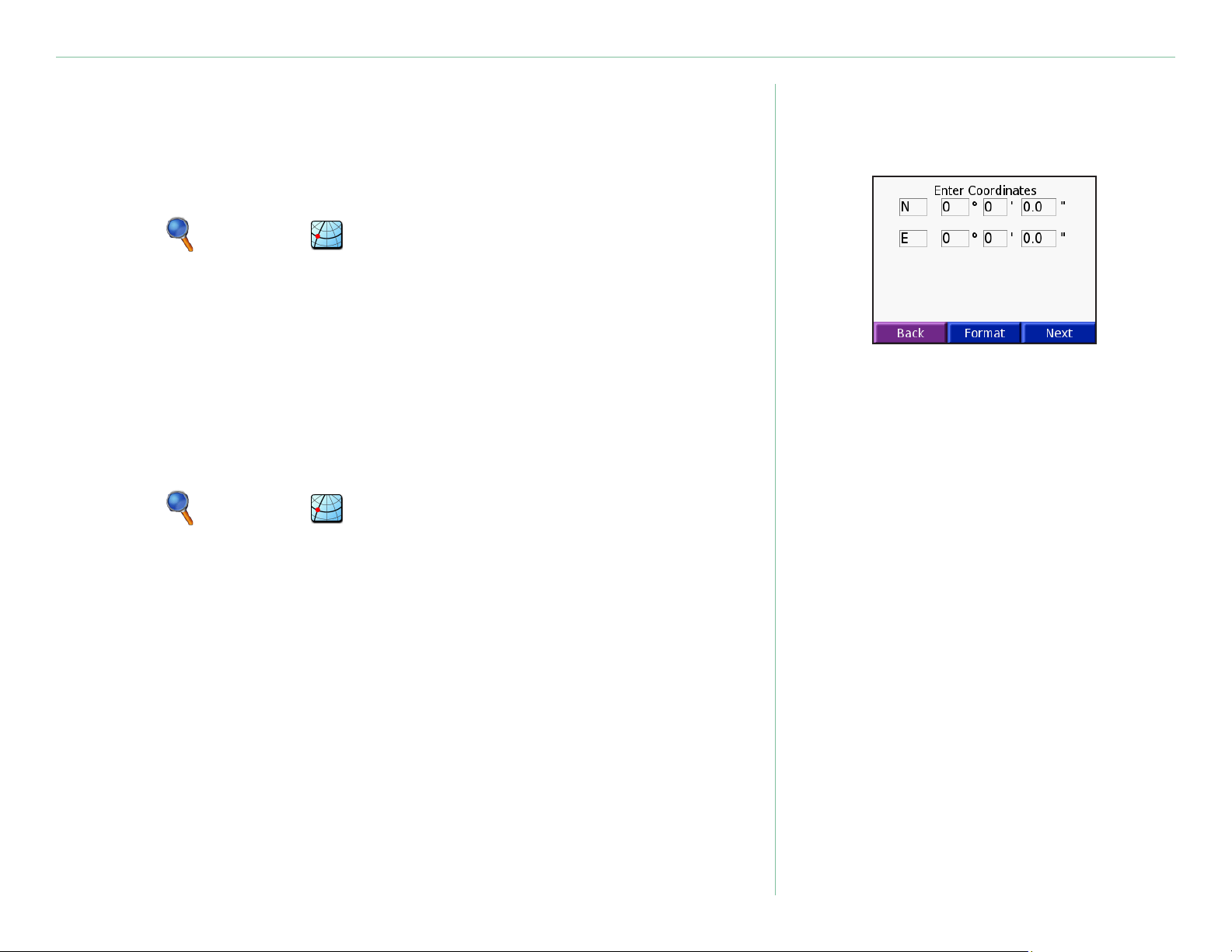
Mihin
Paikan etsiminen koordinaattien mukaan
Jos tiedät sijainnin koordinaatit (leveys- ja pituuspiiri), voit etsiä
sijainnin niiden avulla.
1. Valitse
2. Kosketa kenttää ja kirjoita koordinaatit
näyttönäppäimistöllä. Valitse Valmis.
3. Kun olet kirjoittanut koordinaatit, avaa
valitsemalla Seuraava.
Minne > Koordinaatit.
Mene -sivu
Sijainnin muodon valitseminen
Koska eri kartoissa käytetään eri sijaintimuotoja, nüvissa voit valita
asianmukaisen koordinaattimuodon TOkäytettävän kartan mukaan.
1. Valitse
2. Valitse
3. Valitse käytettävä muoto.
4. Kosketa
Minne > Koordinaatit.
Muoto.
OK-painiketta.
Garmin © 2007 10 nüvi-käyttöopas
Page 17
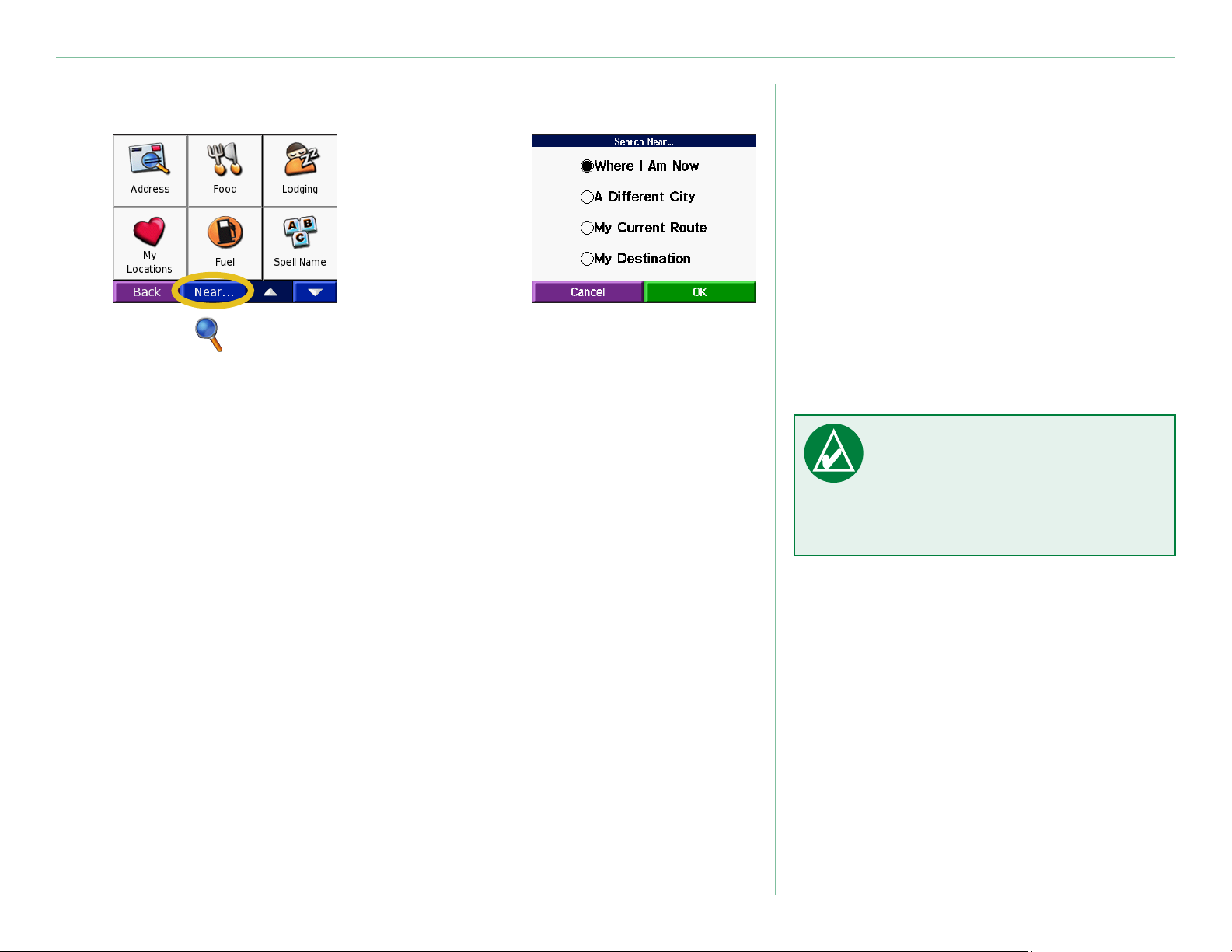
Mihin
Haun laajentaminen
➊
Valitse Minne.
Valitse sitten Lähellä.
• Oma sijainti — hakee paikkoja, jotka ovat nykyisen sijainnin
lähellä.
•
Eri kaupunki — hakee paikkoja, jotka ovat annetun kaupungin
lähellä.
•
Nykyinen reitti — hakee paikkoja, jotka ovat navigoitavan reitin
➋
Valitse vaihtoehto.
Kosketa OK painiketta.
HUOMAUTUS: nüvi hakee
automaattisesti nykyisen
paikan lähellä olevia
paikkoja.
varrella.
•
Oma määränpää — hakee paikkoja, jotka sijaitsevat nykyisen
reitin määränpään lähellä.
Garmin © 2007 11 nüvi-käyttöopas
Page 18
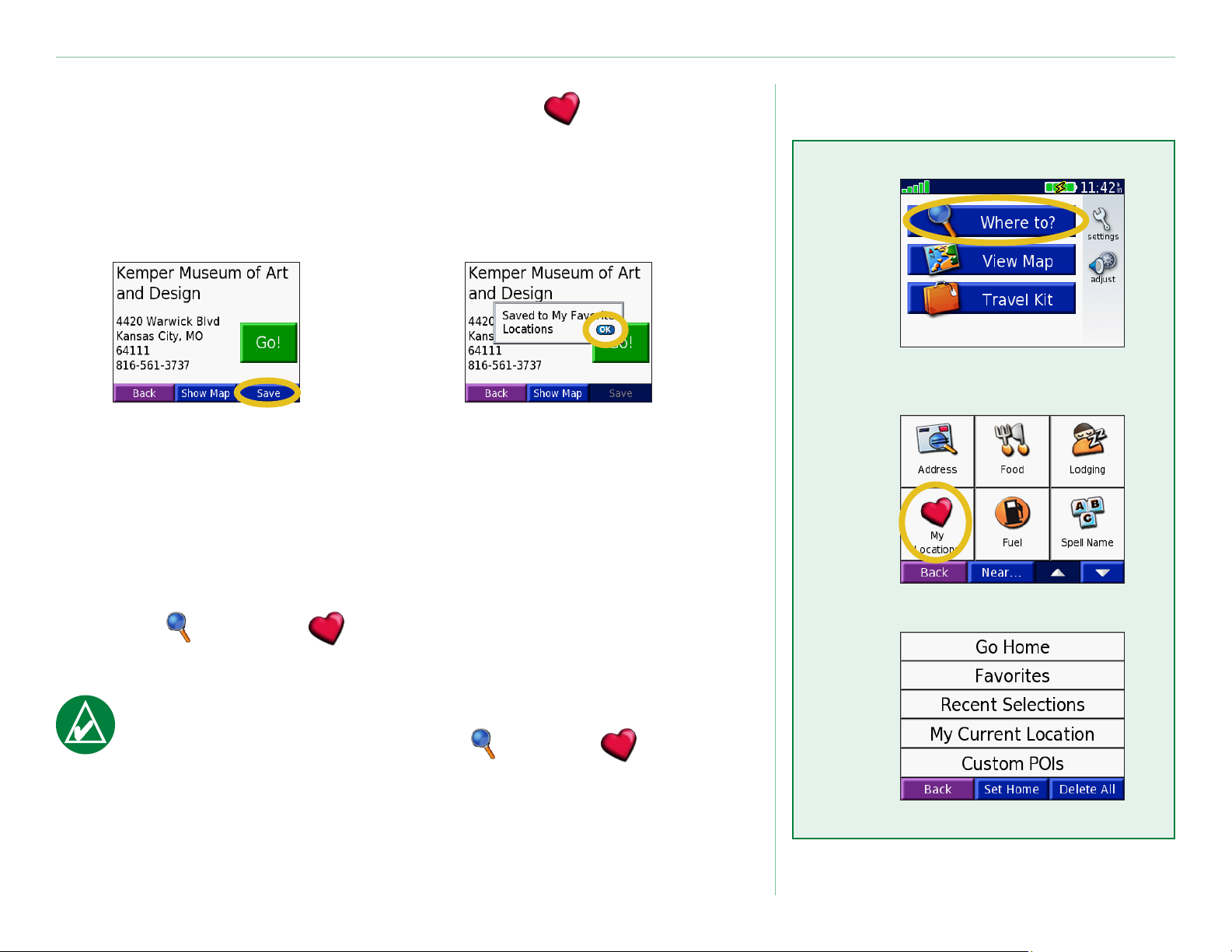
oMat SiJainnit
oMat siJainnit
Voit tallentaa kaikki suosikkipaikkasi Omat sijainnit -kohtaan.
Voit tallentaa Omat sijainnit -kohtaan myös kotipaikan.
Löydettyjen paikkojen tallentaminen
➊
➊
Kun paikka on
löytynyt, valitse
Tallenna.
➋
Kosketa OK painiketta.
Tallennettujen paikkojen etsiminen (Suosikit)
1. Valitse Minne > Omat sijainnit >Suosikit.
2. Valitse paikka, johon haluat matkustaa.
HUOMAUTUS: Voit poistaa kaikki suosikit ja mukautetut
➋
➌
kohdepisteet nüvista valitsemalla Minne > Omat
sijainnit > Poista kaikki. Valitse Kyllä.
Garmin © 2007 12 nüvi-käyttöopas
Page 19
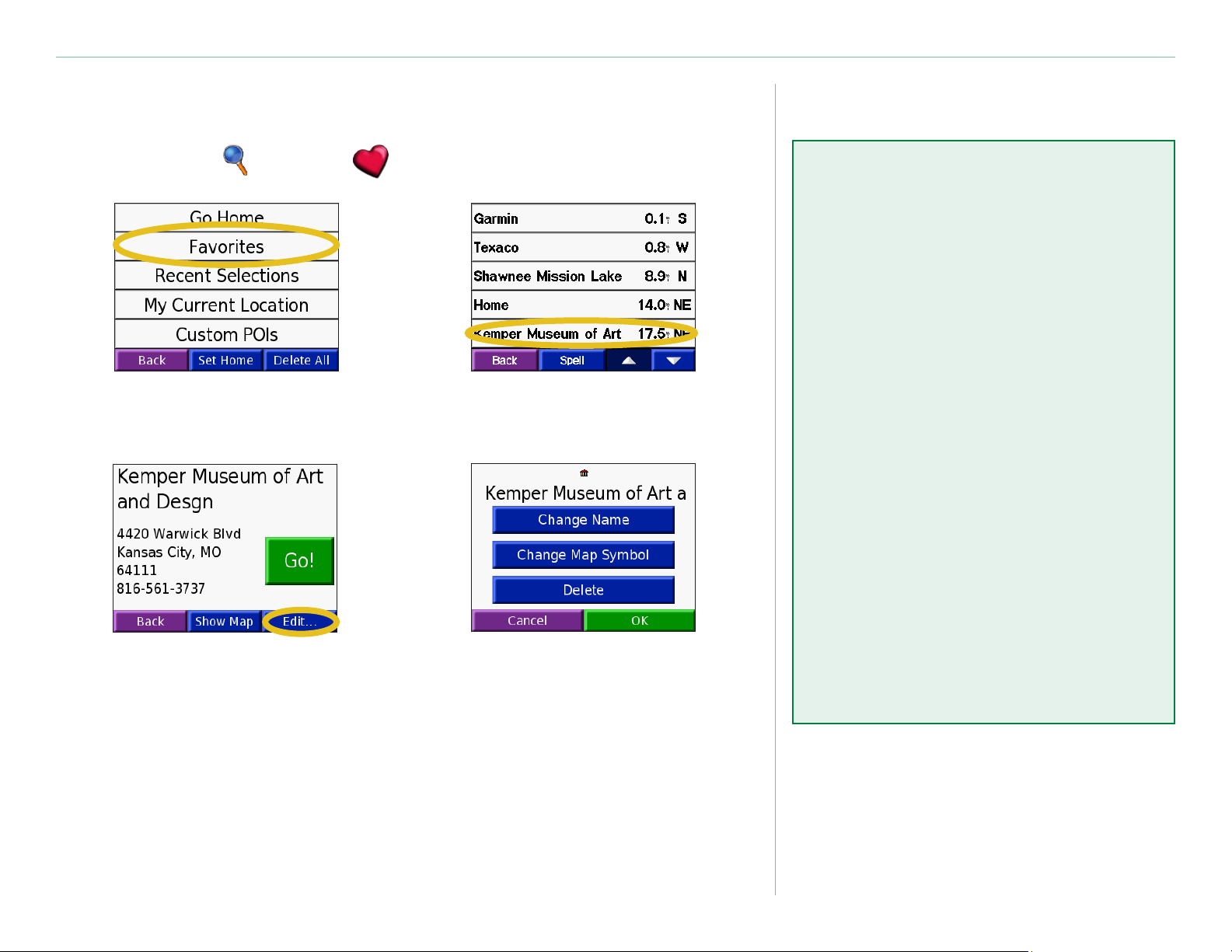
oMat SiJainnit
Tallennettujen sijaintien muokkaaminen
Kun olet tallentanut sijainnin, voit muuttaa sen nimen ja symbolin
kartassa. Valitse Minne > Omat sijainnit.
➊
➋
Nimen vaihtaminen
Voit vaihtaa nimen valitsemalla
Vaihda nimi. Kirjoita uusi nimi
näytön näppäimistöllä. Kosketa
Valmis -kohtaa.
Karttasymbolin
➌
Valitse Suosikit.
➍
Kosketa Muokkaa painiketta. Edit (Muokkaa)
-ikkuna avautuu.
Valitse muokattava
paikka.
Koskettamalla
painiketta voit
muuttaa kartan
symbolin nimen tai
poistaa kohteen.
vaihtaminen
Voit vaihtaa kartassa käytetyn
symbolin valitsemalla Vaihda
kartan symboli ja sen jälkeen
luettelosta symbolin.
Tallennettujen
paikkojen poistaminen
Voit poistaa tallennetun paikan koskettamalla Poista -kohtaa. Kosketa
sen jälkeen Kyllä -kohtaa.
Garmin © 2007 13 nüvi-käyttöopas
Page 20
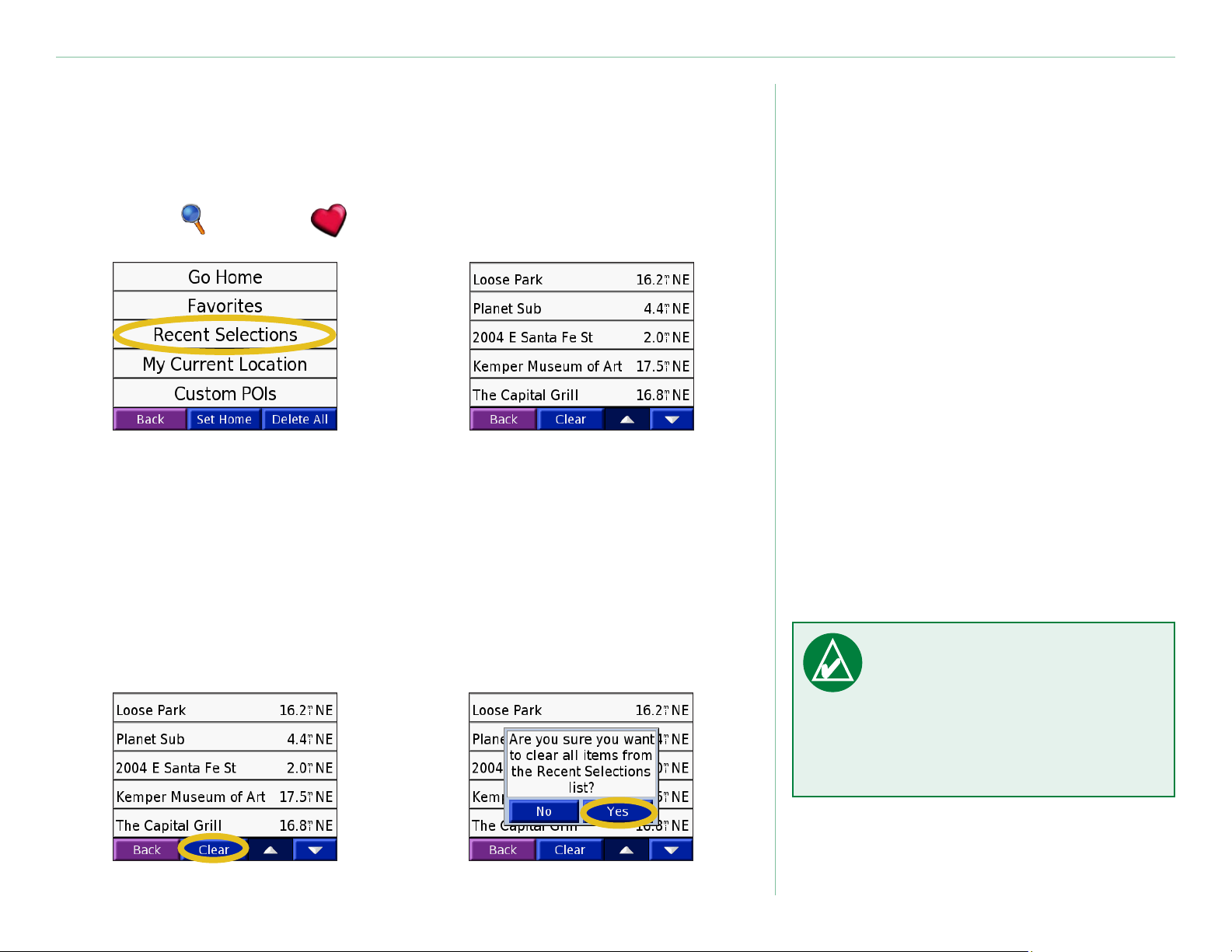
oMat SiJainnit
Hiljattain tehtyjen valintojen etsiminen
nüvi tallentaa 50 viimeisintä löydettyä sijaintia kohtaan Recent
Selections (Hiljattain tehdyt valinnat). Viimeksi tarkastellut sijainnit
näkyvät luettelon alussa. Voit tarkastella viimeksi löytyneitä kohteita
valitsemalla Minne > Omat sijainnit.
➊
Valitse Hiljattain tehdyt
valinnat.
➋
Valitse kohde
luettelosta.
Viimeksi löytyneiden paikkojen poistaminen
Voit poistaa kaikki sijainnit Recent Selections (Hiljattain tehdyt
valinnat) -luettelosta valitsemalla Poista. Kosketa sen jälkeen Kyllä
-kohtaa.
➊ ➋
HUOMAUTUS: Kaikki
kohteet poistetaan
luettelosta, kun Poista
valitaan. Sijaintia ei siis
poisteta laitteesta.
Garmin © 2007 14 nüvi-käyttöopas
Page 21
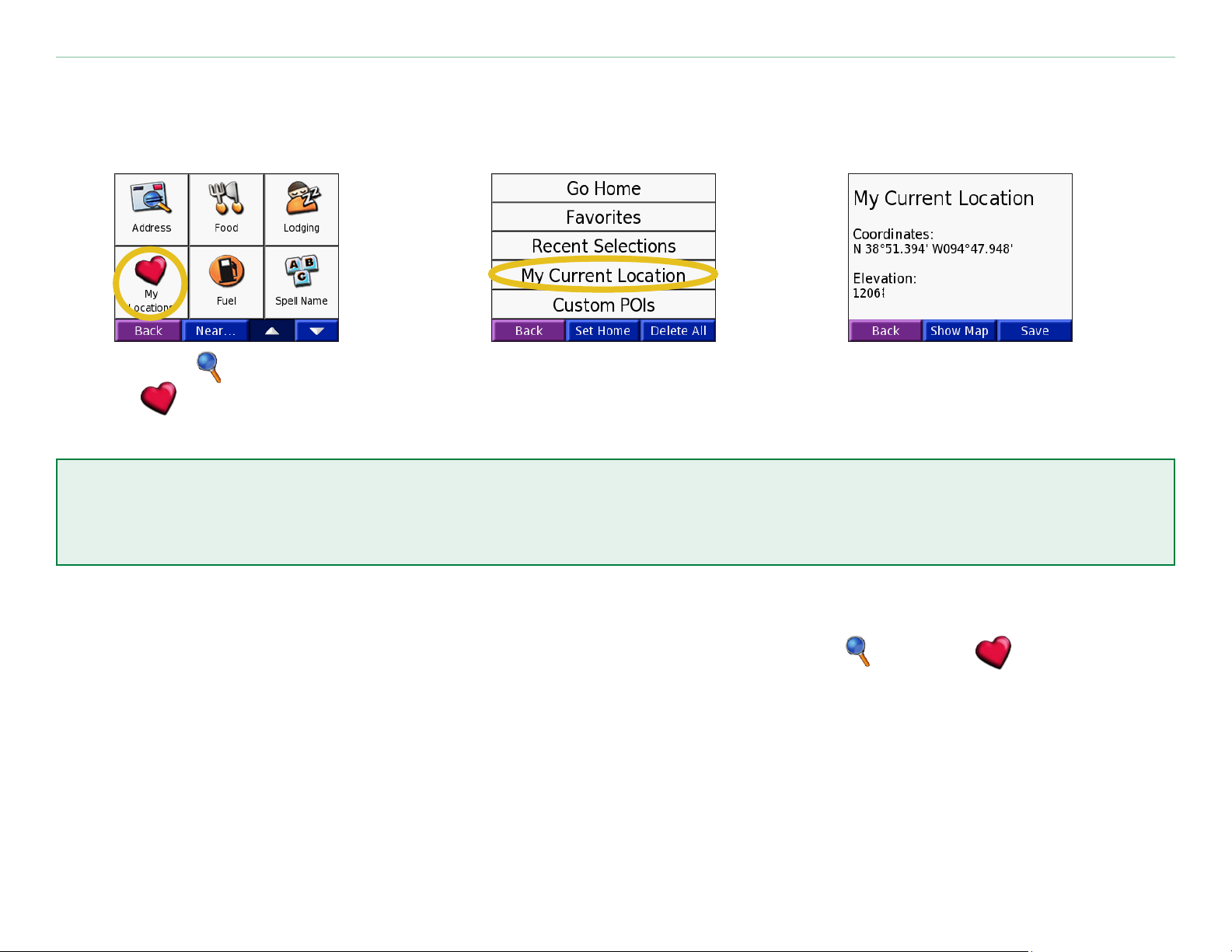
oMat SiJainnit
Nykyinen sijainti
Voit tarkastella nykyisen sijainnin koordinaatteja (leveys- ja pituuspiiri) ja tallentaa ne.
➊
Valitse Minne
> Omat sijainnit.
➋
Valitse Nykyinen
sijainti.
➌
Valitse vaihtoehto.
Nykyisen sijainnin tallentaminen kartan avulla
Kosketa jotakin kartan kohtaa. Nuoli osoittaa nykyisen sijainnin. Valitse Tallenna. Nykyinen sijainti
tallennetaan Suosikit -kohtaan.
Mukautetut POI:t
Jos olet ladannut mukautettuja kohdepisteitä, voit tarkastella niitä valitsemalla Minne > Omat
sijainnit > Käyttäjän POI:t. Lisätietoja mukautetuista kohdepisteistä on sivulla 62.
Garmin © 2007 15 nüvi-käyttöopas
Page 22
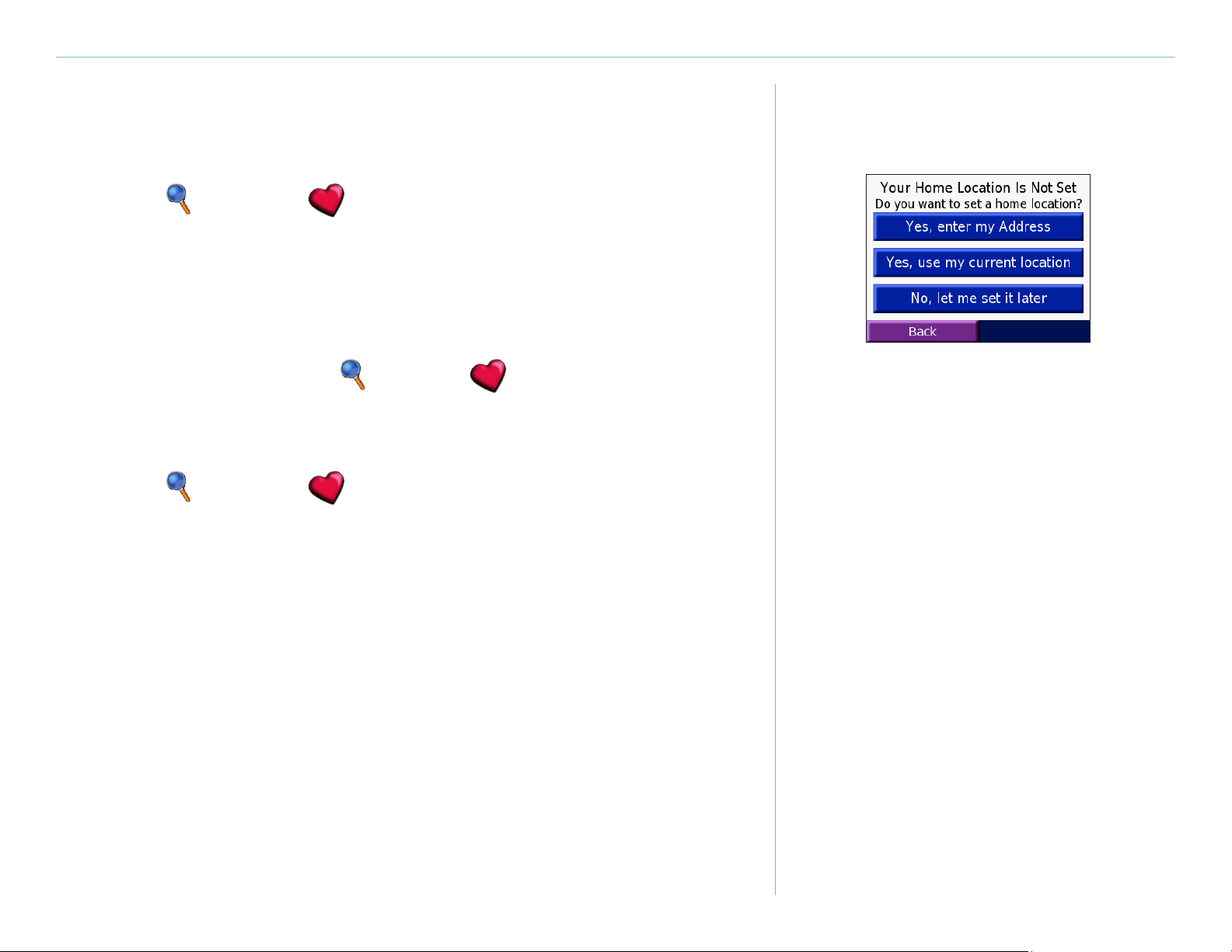
oMat SiJainnit
Kotisijainnin asettaminen
Voit määrittää kotipaikaksi paikan, johon useimmiten palaat. Kun olet
määrittänyt kotipaikan, voit valita Kotiin -kohdan helposti.
1. Valitse
2. Valitse
3. Valitse kotisijainnin asetusvaihtoehto.
Minne > Omat sijainnit.
Aseta kotisijainniksi tai Kotiin.
Palaaminen kotiin
Kun olet määrittänyt kotisijainnin, voit muodostaa reitin siihen
milloin tahansa valitsemalla Minne > Omat sijainnit >
Kotiin.
Kotisijainnin vaihtaminen
1. Valitse Minne > Omat sijainnit.
2. Valitse
3. Valitse kotisijainnin asetusvaihtoehto.
Aseta kotisijainniksi.
Garmin © 2007 16 nüvi-käyttöopas
Page 23
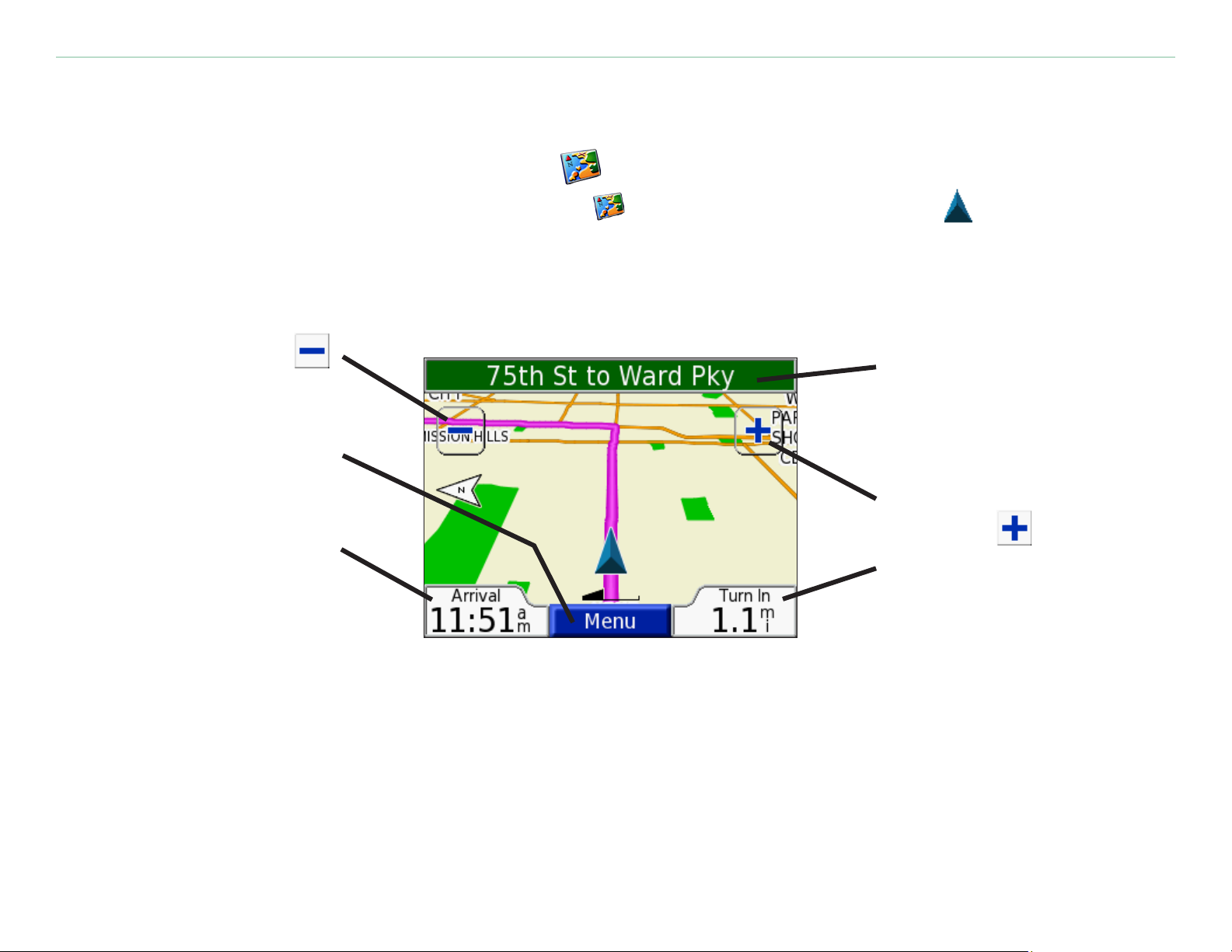
KarttaSivun Ja Muiden SivuJen tarKaSteleMinen
Kartan Ja Muiden sivuJen tarKasteleMinen
Karttasivun tarkasteleminen
Avaa karttasivu koskettamalla valikkosivun kuvaketta Katso karttaa. Sijaintikuvake näyttää nykyisen
sijainnin. Voit tarkastella kartan muita alueita koskettamalla ja vetämällä karttaa. Voit katsoa lisätietoja
koskettamalla sivun alueita seuraavan ohjeen mukaisesti.
Loitonna valitsemalla .
Palaa Menu
(Valikko) -sivulle
koskettamalla kuvaketta
Menu.
Kosketa kuvakkeita
Saavut tai Nopeus,
jos haluat avata Matkan
tiedot -sivun. Lisätietoja
Karttasivu ja reitin navigoiminen
on sivulla 18.
Kosketa tekstipalkkia, jos
haluat avata Current Route
(Nykyinen reitti) -sivun.
Lisätietoja on sivulla 19.
Lähennä koskettamalla
kuvaketta .
Valitse Turn In (Käänny),
jos haluat avata Next Turn
(Seuraava käännös) -sivun.
Lisätietoja on sivulla 19.
Kun seuraat reittiä, Saavut -aika näkyy vasemmassa alakulmassa. Etäisyys seuraavaan käännökseen (Käänny)
näkyy oikeassa alakulmassa.
Kun ajat siten, että karttasivu on näkyvissä (et seuraa reittiä), Nopeus näkyy vasemmassa alakulmassa.
Ajosuunta (Ajat) näkyy oikeassa alakulmassa.
Garmin © 2007 17 nüvi-käyttöopas
Page 24
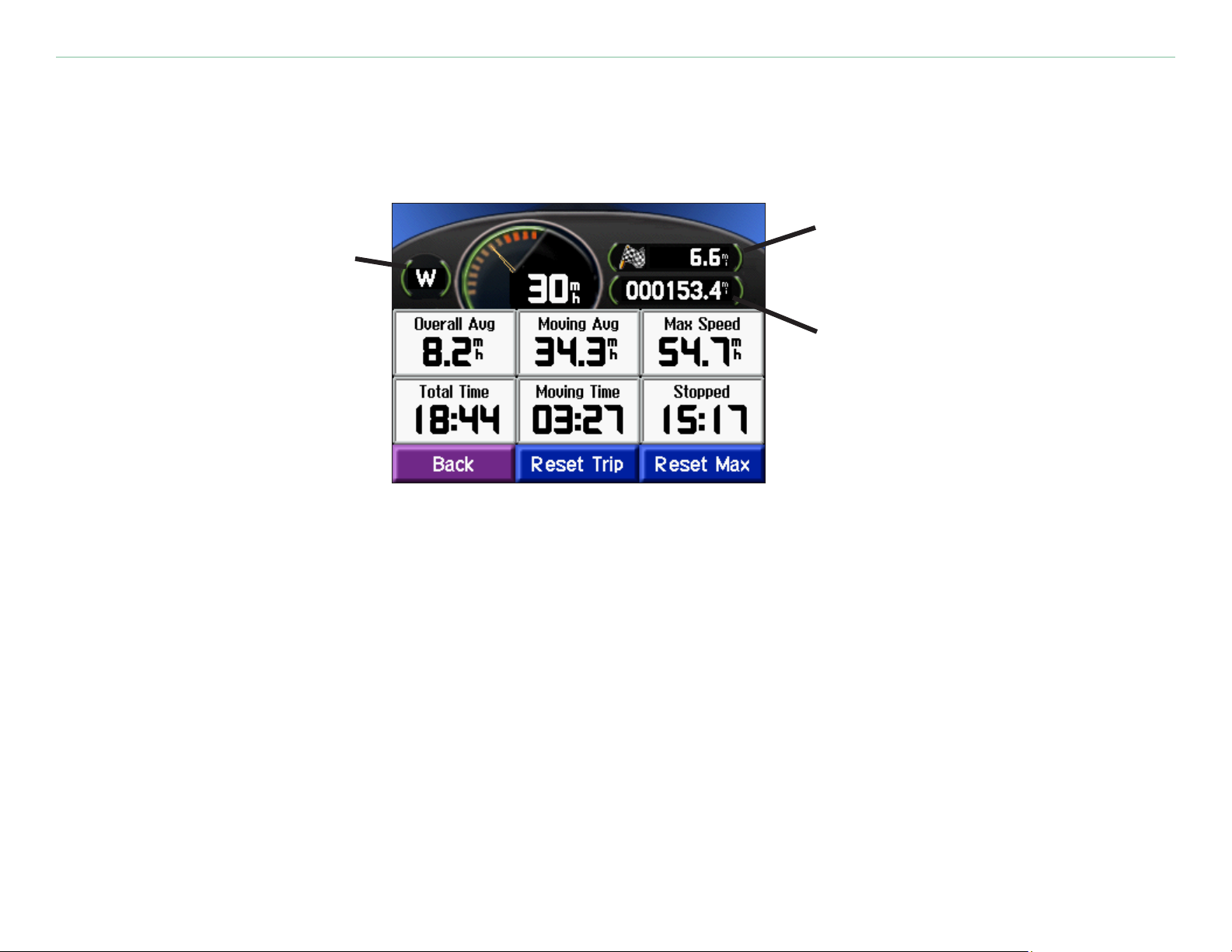
KarttaSivun Ja Muiden SivuJen tarKaSteleMinen
Matkan tiedot -sivu
Matkan tiedot -sivulla näkyy nykyinen nopeus. Lisäksi sillä on hyödyllisiä tietoja matkasta. Voit avata Matkan
tiedot -sivun koskettamalla karttasivulla Nopeus- tai Saavut -painiketta.
Etäisyys
Nykyinen
ajosuunta
määränpäähän
Ajettu matka
(matkamittari)
Trip Information (Matkan tiedot) -sivu
Trip Information (Matkan tiedot) -sivun tyhjentäminen
Nollaa matkan tiedot ennen uuden matkan aloittamista, jotta saat tarkat tiedot. Jos pysähdyt usein, jätä nüvin
virta kytketyksi, jotta se voi mitata matkalla kuluneen ajan tarkasti.
Valitsemalla Noll.osam. voit nollata Matkan tiedot -sivun tiedot. Voit nollata maksiminopeuden valitsemalla
Noll. maks.
Garmin © 2007 18 nüvi-käyttöopas
Page 25

KarttaSivun Ja Muiden SivuJen tarKaSteleMinen
Nykyinen reitti -sivu
Nykyinen reitti -sivulla näkyvät reitin yksityiskohtaiset ohjeet. Voit avata Nykyinen reitti -sivun
koskettamalla karttasivun yläreunan tekstipalkkia. Tällä sivulla näkyvät kaikki reitin käännökset ja niiden väliset
etäisyydet. Koskettamalla jotakin luettelon käännöstä voit avata sen Seuraava käännös -sivun. Koskettamalla
Kartta -kohtaa voit näyttää koko reitin kartalla.
Käännöksen
suunta
Etäisyys
käännökseen
Nykyinen reitti -sivu
Seuraava käännös -sivu
Seuraava käännös
Etäisyys
käännökseen
Aika-arvio ennen
käännöstä
Seuraava käännös -sivu
Seuraava käännös -sivu näyttää seuraavan käännöksen kartalla sekä jäljellä olevan matkan ja ajan ennen
käännöstä. Voit tarkastella tulevaa käännöstä kartalla koskettamalla karttasivulla Käänny -kuvaketta tai
koskettamalla mitä tahansa käännöstä Nykyinen reitti -sivulla.
Voit tarkastella reitin muita käännöksiä ylä- ja alanuolella. Voit poistua Seuraava käännös -sivulta
koskettamalla Poistu -painiketta.
Garmin © 2007 19 nüvi-käyttöopas
Page 26

nüvin tiedoStoJenhallinta
nüvin tiedostoJen hallinta
nüviin voidaan tallentaa tiedostoja, kuten JPEG- ja MP3-tiedostoja.
Voit tallentaa tiedostoja nüvin sisäiseen muistiin tai valinnaiselle SD-
kortille.
HUOMAUTUS: nüvi ei toimi Windows® 95-, Windows 98-
tai Windows Me -käyttöjärjestelmässä. Tämä on useimpien
USB-massatallennuslaitteiden yleinen rajoitus.
Voit siirtää tiedostoja nüviin seuraavasti:
Vaihe 1: SD-kortin (valinnainen) asettaminen
Vaihe 2: USB-kaapelin liittäminen
Vaihe 3: Tiedostojen siirtäminen nüviin
Vaihe 4: Aseman ja USB-kaapelin irrottaminen
Lisäohje
Lisätietoja tiedostojen siirtämisestä nüvin ja tietokoneen välillä on
sivulla 68.
Tuetut tiedostotyypit
• MP3 - musiikkitiedostot
• M3U - soittolistatiedostot
• JPG - kuvatiedostot
• AA - äänikirjatiedostot
• GPI - Garmin POI Loaderin
mukautetut kohdepistetiedostot
(katso sivua 62)
• GPX - reittipistetiedostot
MapSourcesta
• Kartat MapSourcesta
HUOMAUTUS: nüvi ei
®
tue iTunesin M4A/M4Ptiedostoja.
Garmin © 2007 20 nüvi-käyttöopas
Page 27

nüvin tiedoStoJenhallinta
Vaihe 1: SD-kortin (valinnainen) asettaminen
SD-korttipaikka sijaitsee nüvin kyljessä. Aseta tai irrota kortti
painamalla sitä sisäänpäin, kunnes se napsahtaa.
Voit käyttää SD-korttia, jonka kapasiteetti on enintään 2 Gt.
Vaihe 2: USB-kaapelin liittäminen
1. Liitä USB-kaapelin pieni liitin (mini-USB-liitin) nüvin
kyljessä olevaan mini-USB-liitäntään.
2. Liitä USB-kaapelin kookkaampi pää tietokoneen USBporttiin.
Vaihe 3: Tiedostojen siirtäminen nüviin
Kun liität nüvin tietokoneeseen, tietokoneen asemaluetteloon ilmestyy
yksi tai kaksi uutta lisäasemaa: nuvi ja nuvi sd. nuvi on nüvin sisäisen
muistin vapaa tila. nüvi sd on nüviin asetettu SD-kortti.
SD-kortin asettaminen
USB-kaapelin liittäminen
Garmin © 2007 21 nüvi-käyttöopas
Page 28

nüvin tiedoStoJenhallinta
Tiedostojen siirtäminenWindows®tietokoneessa
1. Liitä nüvi tietokoneeseen.
2. Kaksoisnapsauta tietokoneen työpöydän
Oma tietokone
-kuvaketta.
3. Etsi kopioitava tiedosto tietokoneesta.
4. Valitse tiedosto ja sen jälkeen
5. Avaa
6. Valitse
nuvi- tai nuvi sd -asema.
Muokkaa > Liitä.
Muokkaa > Kopioi.
Tiedostojen siirtäminen Mac®-tietokoneessa
1. Liitä nüvi tietokoneeseen. Aseman pitäisi ilmestyä Mactyöpöydälle kahtena taltiona (asemana): nuvi ja nuvi sd.
2. Etsi kopioitava tiedosto tietokoneesta.
3. Valitse tiedosto ja sen jälkeen
HUOMAUTUS:
Jos asemia ei nimetä
automaattisesti,
lisätietoja niiden
nimeämisestä uudelleen on
käyttöjärjestelmän ohjeessa
tai tämän oppaan sivulla 69.
VIHJE: Voit myös vetää ja
pudottaa tiedostoja asemiin
ja asemista.
Muokkaa > Kopioi.
4. Avaa
kaksoisosoittamalla taltion symbolia.
nuvi- tai nuvi sd -asema
VIHJE: Voit helpottaa
tiedostojen hallintaa
5. Valitse
Muokkaa > Liitä.
lisäämällä kansioita.
Taltiokuvake
Garmin © 2007 22 nüvi-käyttöopas
Page 29

nüvin tiedoStoJenhallinta
Vaihe 4: Aseman ja USB-kaapelin irrottaminen
Poistaminen Windows®-tietokoneesta
Kun olet siirtänyt tiedostot, kaksoisnapsauta ilmaisinalueen Poista
laite turvallisesti -kuvaketta. Valitse USB-massamuistilaite
ja Lopeta. Valitse nüvi-asemat ja sen jälkeen OK. Nyt voit irrottaa
nüvin tietokoneesta.
Poistaminen Mac®-tietokoneesta
Kun olet siirtänyt tiedostot, poista laite vetämällä taltion symboli
Roskakoriin (se muuttuu Anna levy -symboliksi). Nyt voit
irrottaa nüvin tietokoneesta.
Garmin © 2007 23 nüvi-käyttöopas
Page 30

nüvin tiedoStoJenhallinta
Tietoja nüvin asemista
Mihin liitän tiedostot?
Useimmat tiedostot (kuten MP3-tiedostot) voi liittää mihin tahansa
nuvi- ja nuvi sd -asemassa. Voit hallita nuvi- ja nuvi sd -asemaan
lataamiasi tiedostoja luomalla kansioita. Lisätietoja kansioiden
lisäämisestä on käyttöjärjestelmän ohjeessa.
Jos olet siirtänyt tiedostoja nüviin tai SD-kortille jollakin muulla
ohjelmalla, jätä tiedostot siihen, mihin ohjelma on ne sijoittanut.
Esimerkiksi AudibleManager sijoittaa äänikirjatiedostot Audiblekansioon. POI Loader sijoittaa mukautetut kohdepisteet POIkansioon.
Tiedostojen poistaminen nüvista
Tiedostoja voi poistaa nüvista samalla tavalla kuin tietokoneesta.
Liitä nüvi tietokoneeseen ja avaa nuvi- tai nuvi sd -asema. Korosta
poistettava tiedosto ja paina tietokoneen näppäimistön Poistanäppäintä.
VAROITUS: Jos et tiedä
tiedoston käyttötarkoitusta,
älä poista sitä. nüvin
muistissa on tärkeitä
järjestelmätiedostoja, joita
ei saa poistaa. Käsittele
erityisen varovaisesti
Garmin-nimisten
kansioiden tiedostoja.
Garmin © 2007 24 nüvi-käyttöopas
Page 31

MatKapaKKauKSen KäyttäMinen
MatKapaKKauKsen KäyttäMinen
Matkapakkaus sisältää ominaisuuksia, joista on hyötyä niin lyhyillä
kuin pitkilläkin matkoilla.
Language Guiden käyttäminen
Garmin Language Guiden ansiosta Oxfordin monikieliset resurssit ja
viisi kaksikielistä sanakirjaa ovat käytettävissäsi. Laitteessa on Garmin
Language Guiden näyteversio. Voit ostaa Garmin Language Guiden
Garminin Web-sivustossa osoitteessa www.garmin.com/products/
nuvi. Valitse Lisävarusteet. Voit hankkia nüvin lisävarusteita myös
lähimmältä Garmin-jälleenmyyjältä.
HUOMAUTUS: Ainoastaan nüvi 350 -mallit kääntävät
Language Guiden sanoja ja ilmauksia ääneen.
Language Guiden lataaminen
Kun olet saanut Garmin Language Guide -SD-kortin, lataa tiedot
➊
Valitse Travel Kit.
➋
Kosketa nuolia, jos
nüviin. Katso tietojen latausohjeet pakkauksen ohjeista tai nüvin
ohjetiedostosta.
VIHJE: Kun olet ladannut Garmin Language Guiden nüviin,
voit tallentaa SD-kortille muita tietoja, kuten MP3-tiedostoja.
Koko sanakirja-, sana- ja
ilmaussisältö: © Oxford University
Press. Äänitiedostot: © Scansoft.
Garmin © 2007 25 nüvi-käyttöopas
haluat nähdä kaikki
Travel Kitin kohteet.
Napsauta avattavaa
kohdetta.
Page 32

MatKapaKKauKSen KäyttäMinen
Sanojen ja ilmausten kääntäminen
Valitse Travel Kit > Language Guide.
➊
Valitse Sanoja ja
lauseita.
Valitse luokka.
➌➋
Valitse Kieli. Valitse Tästä ja Mihin
ja kosketa Poistu.
➎➍
Etsi ilmaus ja kosketa sitä.
➏
Kuulet käännöksen
koskettamalla -painiketta.
Sanojen ja ilmausten vihjeitä
• Voit etsiä kaikki tietyn sanan sisältävät ilmaukset
valitsemalla Avainsanat ilmauksissa.
• Kirjoita sana koskettamalla
• Korvaa sana koskettamalla alleviivattua sanaa.
Garmin © 2007 26 nüvi-käyttöopas
Etsi.
• Voit vaihtaa ilmauksen sanoja tai tehdä uuden
käännöksen koskettamalla Useampi variaatio.
• Jos et löydä etsimääsi
toiminnolla, kokeile Kaksikieliset sanakirjat
-toimintoa.
Sanoja ja lauseita -
Page 33

MatKapaKKauKSen KäyttäMinen
Kaksikielisten sanakirjojen käyttäminen
Garmin Language Guide sisältää viisi kaksikielistä sanakirjaa. Niiden
avulla voit kääntää sanoja ja kuulla niiden ääntämistavan.
Valitse Travel Kit > Language Guide.
➊
➌
Valitse Kaksikieliset
sanakirjat.
➋
➍
Kosketa
käännösvaihtoehtoa.
Valitse tarvittaessa
Englanniksi.
Kaksikieliset vihjeet
• Voit kirjoittaa sanan tai sen alun
koskettamalla kohtaa Etsi.
• Voit näyttää valitun kielen
selitteen koskettamalla
kohtaa Selite. Selite sisältää
tietoja kunkin sanakirjan
lyhenteistä, merkinnöistä ja
ääntämissymboleista.
Etsi sana ja
kosketa sitä.
Garmin © 2007 27 nüvi-käyttöopas
Kuulet sanan
lausuttuna
koskettamalla painiketta.
Page 34

MatKapaKKauKSen KäyttäMinen
Travel Guiden käyttäminen
Kuten painettu matkaopas, Garmin Travel Guide™ sisältää tietoja esimerkiksi ravintoloista ja hotelleista. nüvi
sisältää muutamia Travel Guiden esimerkkipisteitä. Voit ostaa Garmin Travel Guiden Garminin Web-sivustossa
osoitteessa www.garmin.com/extras tai Garmin-jälleenmyyjältä. Kun olet saanut Garmin Travel Guide -SDkortin, lataa tiedot laitteeseen pakkauksen ohjeiden tai nüvin ohjetiedoston mukaan.
➊
➍
Valitse Travel Kit
> Travel Guide.
Kosketa paikkaa.
➋
➎
Kosketa luokkaa.
Kosketa tarvittaessa
aliluokkaa.
➌
Kosketa jotakin
kohdetta.
Voit näyttää
lisätietoja sijainnista
koskettamalla nuolia.
Garmin © 2007 28 nüvi-käyttöopas
Siirry paikkaan koskettamalla Mene -kohtaa.
Näytä paikka kartalla koskettamalla Kartta -kohtaa.
Koskettamalla Tallenna -kohtaa voit tallentaa
paikan Suosikit -kohtaan.
Page 35

MatKapaKKauKSen KäyttäMinen
SaversGuide
SaversGuide® on lisäominaisuus, joka on käytettävissä ainoastaan
Pohjois-Amerikassa. SaversGuiden esiohjelmoidun SD-tietokortin
ja jäsenkortin ansiosta nüvi on kuin digitaalinen kuponkivihko, joka
ilmoittaa nykyisen sijainnin läheisistä kaupoista, joista voit saada
alennuksen. Tällaisia kohteita ovat muun muassa ravintolat, hotellit,
elokuvateatterit ja autokorjaamot.
Voit ostaa SaversGuide-lisävarusteen Garminin Web-sivustossa
osoitteessa www.garmin.com/extras. Voit hankkia nüvin lisävarusteita
myös lähimmältä Garmin-jälleenmyyjältä.
Garmin © 2007 29 nüvi-käyttöopas
Page 36

MatKapaKKauKSen KäyttäMinen
MP3-tiedostojen kuunteleminen
Valitse Travel Kit > MP3-soitin.
MP3-soittimen
➊
➌
➋
Kosketa Selaa painiketta.
➍
Voit toistaa raidat
luettelon alusta lähtien
valitsemalla Soita tai
valita ensimmäisen raidan
Valitse luokka.
Kosketa Poistu painiketta, jos haluat
poistua MP3-sivulta
toiselle sivulle, kuten
ohjaimet
Säädä äänenvoimakkuutta
koskettamalla kuvaketta .
Valitsemalla voit palata raidan
alkuun tai toistaa edellisen raidan.
Voit siirtyä raidassa taaksepäin
koskettamalla samaa painiketta ja
pitämällä sormea sen päällä.
Voit siirtyä seuraavaan raitaan
koskettamalla -painiketta.
Voit siirtyä raidassa eteenpäin
koskettamalla samaa painiketta ja
pitämällä sormea sen päällä.
Kosketa kuvaketta , jos haluat
pysäyttää raidan toiston.
Kosketa kuvaketta , jos haluat
toistaa raidan.
koskettamalla sitä.
HUOMAUTUS: nüvi toistaa ainoastaan MP3-tiedostoja:
se ei tue iTunesin M4A/M4P-tiedostoja.
Garmin © 2007 30 nüvi-käyttöopas
karttaan.
Kosketa kuvaketta , jos
haluat toistaa raitoja satunnaisessa
järjestyksessä.
Voit näyttää tietoja albumista
koskettamalla sen kantta.
Page 37

MatKapaKKauKSen KäyttäMinen
Soittolistan käyttäminen
HUOMAUTUS: Soittolistan avulla voidaan hallita nüvin
tiedostoja. Lisätietoja on sivuilla 20–24.
1. Luo MP3-soittolista tietokoneessa soittolistaohjelmalla.
2. Tallenna soittolista
M3U-muotoon.
3. Liitä nüvi tietokoneeseen USB-kaapelilla.
4. Avaa nuvi- tai nuvi SD -asema tietokoneessa.
5. Siirrä soittolista ja siinä mainitut MP3-tiedostot valittuun
asemaan. M3U-tiedoston on sijaittava samassa paikassa
kuin MP3-tiedosto.
HUOMAUTUS: M3U-tiedostoa on ehkä muokattava
tekstinkäsittelyohjelmassa, kuten Muistiossa, MP3-tiedoston
polun (linkin) poistamiseksi. M3U-tiedoston on sisällettävä
ainoastaan MP3-tiedostojen nimet. Lisätietoja on äänentoistoohjelman ohjeessa.
6. Irrota nüvi tietokoneesta.
7. Valitse nüvissa
8. Valitse
Tuo soittolista. Kaikki käytettävissä olevat
Travel Kit > MP3-soitin > Selaa.
MP3-oikopolut
Kun olet karttasivulla
kuunnellessasi MP3-tiedostoa,
voit avata MP3-soittimen sivun
valitsemalla .
Kun olet jollakin muulla sivulla
kuunnellessasi MP3-tiedostoa,
voit palata takaisin MP3-soittimen
sivulle painamalla virtapainiketta
nopeasti kaksi kertaa. Voit palata
edelliselle sivulla painamalla
Poistu -painiketta.
soittolistat tulevat näyttöön.
9. Voit aloittaa soittolistan MP3-tiedostojen toistamisen
valitsemalla soittolistan. Soittolistan järjestystä ei voi
muuttaa nüvissa.
Garmin © 2007 31 nüvi-käyttöopas
Page 38

MatKapaKKauKSen KäyttäMinen
Äänikirjojen kuunteleminen
nüvi sisältää useita Audible-äänikirjoja. Ne ovat vain osia kirjoista:
voit ostaa kokonaisia kirjoja osoitteesta Audible.com. Lisätietoja on
sivuilla 34—36.
➊
➌
Valitse Travel Kit >
Äänikirjasoitin.
➋
Kosketa Selaa painiketta.
➍
Kosketa luokkaa ja
kirjan nimeä.
Garmin © 2007 32 nüvi-käyttöopas
Kosketa kuvaketta .
Page 39

MatKapaKKauKSen KäyttäMinen
Siirtyminen kirjassa
Valitsemalla voit ohittaa jonkin osan ja valitsemalla palata
taaksepäin.
Voit siirtyä eteen- tai taaksepäin kirjassa valitsemalla tai .
Voit katsella kirjan tietoja koskettamalla kirjan kansikuvaa.
Kirjanmerkkien käyttäminen
Voit luoda kirjanmerkin valitsemalla ja sen jälkeen
Kirjanmerkki -painike.
Tarkastele kirjanmerkkejä koskettamalla kirjanmerkkiä ja
-kuvaketta. Kuuntele kirjanmerkkeihin lisättyä äänikirjaa
koskettamalla Toista -kuvaketta. Valitsemalla Muokkaa voit
muuttaa nimen tai poistaa kirjanmerkin.
Äänikirjasoittimen
oikopolut
Kun olet karttasivulla
kuunnellessasi äänikirjaa, voit
avata äänikirjasoittimen sivun
valitsemalla .
Kun olet jollakin muulla sivulla
kuunnellessasi äänikirjaa, voit
palata takaisin äänikirjasoittimen
sivulle painamalla virtapainiketta
nopeasti kaksi kertaa. Voit palata
edelliselle sivulla painamalla
Poistu -painiketta.
Garmin © 2007 33 nüvi-käyttöopas
Page 40

MatKapaKKauKSen KäyttäMinen
Äänikirjojen lataaminen nüviin
Voit ostaa äänikirjan siirtymällä osoitteeseen garmin.audible.com ja luomalla Audible.com-tilin. Kun olet luonut
tilin, lataa AudibleManager tietokoneeseen. Sen jälkeen voit ostaa äänikirjoja ja ladata niitä nüviin.
nüvi on aktivoitava, ennen kuin voit kuunnella sillä äänikirjoja. Aktivointi käynnistyy, kun avaat
AudibleManagerin ensimmäisen kerran. Lisätietoja on sivulla 36.
Kun olet aktivoinut nüvin, lataa äänikirja nüviin: lataa kirja tietokoneeseen ja siirrä se nüviin.
Vaihe 1: Kirjan lataaminen tietokoneeseen
AudibleManagerin ohjetiedostossa on lisätietoja kirjojen lataamisesta tietokoneeseen ja nüviin.
1. Avaa AudibleManager.
2. Napsauta ikkunan yläreunassa olevaa
Siirry online-kirjastoon
-painiketta. Audible.com-kirjastosi aukeaa ja ostamasi kirjat näkyvät siinä.
3. Lataa kirja tietokoneeseen valitsemalla
4. Valitse muoto ja sen jälkeen
Lataa.
Hanki.
Garmin © 2007 34 nüvi-käyttöopas
Page 41

MatKapaKKauKSen KäyttäMinen
Lisää Garmin -
nüviin -kuvake
Siirry online-
kirjastoon -kuvake
Audible-
Manager-
kirjaston kirjat
nüviin
ladattu kirja
AudibleManager-ohjelma
Vaihe 2: Kirjan siirtäminen nüviin
AudibleManagerin ohjetiedostossa on lisätietoja kirjojen lataamisesta tietokoneeseen ja nüviin. nüvi on
aktivoitava, ennen kuin siihen voi siirtää kirjoja: katso sivua 36.
1. Liitä nüvi tietokoneeseen: liitä mini-USB-liitin nüvin kyljen liitäntään. Kytke kaapelin
kookkaampi pää tietokoneen USB-porttiin. Jos haluat ladata kirjan SD-kortille, aseta SD-kortti
nüvin korttipaikkaan.
2. Avaa AudibleManager tietokoneessa.
3. Valitse ikkunan alaosassa sisäinen asema tai ulkoinen asema (SD-kortti).
4. Valitse kirjan nimi. Valitse vasemman yläkulman painike
Garmin © 2007 35 nüvi-käyttöopas
Lisää Garmin - nüviin .
Page 42

MatKapaKKauKSen KäyttäMinen
5. Valitse, miten suuren osan kirjasta haluat ladata. Voit säästää muistia lataamalla pieniä osia
kerrallaan. Valitse OK. AudibleManager siirtää kirjan nüviin.
6. Kun olet valmis, poista nüvi-asemat ja irrota USB-kaapeli.
nüvin aktivoiminen AudibleManagerilla
nüvi on aktivoitava, ennen kuin voit kuunnella sillä Audible.com-äänikirjoja. Aktivointi tarvitsee tehdä vain
kerran.
1. Irrota nüvi tietokoneesta. Irrota USB-kaapeli nüvista.
2. Avaa AudibleManager.
3. Valitse
Laitteen valinta -ikkunassa Garmin - nüvi -kohdan viereinen valintaruutu. Valitse
Seuraava.
4. Anna Audible-käyttäjätunnus ja -salasana. Valitse
Seuraava.
5. Liitä nüvi tietokoneeseen USB-kaapelilla. Odota hetki, jotta AudibleManager havaitsee nüvin.
6. Valitse
Aktivoi soittimet ja Seuraava.
7. Odota, kun AudibleManager yrittää aktivoida nüvin. Kun laite on havaittu, saat ilmoituksen
onnistumisesta. Valitse Valmis.
HUOMAUTUS: Jos et saa yhteyttä Internetiin, tai nüvin aktivoiminen ei muuten onnistu, katso
lisätietoja AudibleManagerin ohjetiedostosta. Valitse valikosta Ohje ja sen jälkeen Ohje.
Garmin © 2007 36 nüvi-käyttöopas
Page 43

MatKapaKKauKSen KäyttäMinen
Kuvien tarkasteleminen
Voit tarkastella nüviin tallennettuja kuvia Picture Viewer -ohjelmalla.
➊
➌
Valitse Travel Kit.
➋
➍
Valitse Kuvien katselu.
Diaesityksen
tarkasteleminen
Koskettamalla Kuvaesitys -kohtaa
voit käynnistää diaesityksen eli
näyttää jokaista kuvaa vuorotellen
muutaman sekunnin ajan.
Kuvaa koskettamalla
voit näyttää sen
suurempana.
Garmin © 2007 37 nüvi-käyttöopas
Voit selata kuvia
- ja -
painikkeella.
Voit lopettaa diaesityksen
koskettamalla jotakin näytön
kohtaa.
VIHJE: Voit kiertää kuvaa
90° valitsemalla Kierrä.
Page 44

MatKapaKKauKSen KäyttäMinen
Maailman kellon käyttäminen
➊
➍
Valitse Travel Kit.
➋ ➌
Valitse
Maailmankello.
➎
➏
Voit valita haluamasi
kaupungin
koskettamalla sen
nimeä.
Valitse uusi
aikavyöhyke (tai
kaupunki). Kun olet
valmis, kosketa OKpainiketta.
Garmin © 2007 38 nüvi-käyttöopas
Voit tarkastella
karttaa koskettamalla
Maailmankartta -
kohtaa.
Yöajan tunnit näkyvät
varjostetulla alueella.
Voit näyttää kellot
uudelleen koskettamalla
Maailmankellotai
poistua
koskettamaPoistu painiketta.
Page 45

MatKapaKKauKSen KäyttäMinen
Valuuttamuunnokset
Valitse Travel Kit > Valuutta muunnin.
➊ ➌
Vaihda valuuttaa
koskettamalla.
➎
➋
➏
Valitse valuutta
ja kosketa OKpainiketta.
➐
Vaihda valuuttaa
koskettamalla.
➍
Valitse valuutta
ja kosketa OKpainiketta.
Kosketa tyhjää
suorakulmiota
muunnettavan
valuutan alapuolella.
Garmin © 2007 39 nüvi-käyttöopas
Anna luku. Kosketa
Valmis -kohtaa.
Voit muuntaa
jonkin toisen arvon
koskettamalla Poistapainiketta.
Page 46

MatKapaKKauKSen KäyttäMinen
Valuuttakurssien päivittäminen
Voit päivittää nüvin valuuttakurssit manuaalisesti, jotta uusimmat
tiedot ovat aina käytössä. Valitse Travel Kit > Valuutta
muunnin.
➊
➌
Kosketa Päivitä kohtaa.
Poista nykyinen kurssi
koskettamalla painiketta. Anna uusi
kurssi ja kosketa Valmis
➋
➍
Kosketa
päivitettävää
valuuttakurssia.
Lopeta koskettamalla
Tallenna -painiketta.
VIHJE: Voit käyttää
alkuperäistä kurssia
koskettamalla Palauta painiketta.
VIHJE: Voit poistaa
merkinnän kokonaan
koskettamalla painiketta pitkään.
-kohtaa.
Garmin © 2007 40 nüvi-käyttöopas
Page 47

MatKapaKKauKSen KäyttäMinen
Mittojen muuntaminen
Valitse Travel Kit > Mittamuunnin.
➊
➎
Valitse painike.
➋
➏
Valitse mittatyyppi
ja kosketa OKpainiketta.
➌
➐
Valitse Tästä tai
Mihin.
➍
Valitse
mittayksikkö
ja kosketa OKpainiketta.
Kosketa tyhjää
suorakulmiota ja
anna arvo.
Garmin © 2007 41 nüvi-käyttöopas
Kosketa arvon
antamisen jälkeen
Valmis -painiketta.
Kosketa Poista kohtaa ja anna toinen
arvo.
Page 48

MatKapaKKauKSen KäyttäMinen
Laskimen käyttäminen
Valitse Travel Kit > Laskin.
➊
Anna
laskutoimituksen
ensimmäinen luku.
➌
➋
➍
Kosketa toimintoa
(÷, x, - tai +).
Lisää desimaali koskettamalla .kohtaa.
Voit muuttaa luvun negatiiviseksi
tai positiiviseksi koskettamalla ±-
kohtaa.
Muuta luku prosenttiluvuksi (0.01)
koskettamalla %-kohtaa.
Tyhjennä merkintä koskettamalla
-kohtaa.
➎
Anna
laskutoimituksen
toinen luku.
Garmin © 2007 42 nüvi-käyttöopas
Kosketa =-kohtaa.
Aloita uusi
laskutoimitus
koskettamalla painiketta.
Page 49

nüvin MuKauttaMinen
nüvin MuKauttaMinen
Voit muuttaa nüvin asetuksia valitsemalla (asetukset). Lisätietoja
on seuraavilla sivuilla.
Asetusten
palauttaminen
➊
Avaa Settings
(Asetukset) -sivu
valitsemalla .
➋
Voit palauttaa kaikki muuttamasi
asetukset painamalla Palauta
-painiketta seuraavien ohjeiden
mukaisesti.
Valitse muutettava
asetus.
Voit palauttaa yksittäisen
luokan (kuten kartan) asetukset
koskettamalla kyseisellä sivulla
Palauta -painiketta.
Garmin © 2007 43 nüvi-käyttöopas
Page 50

nüvin MuKauttaMinen
Kartan asetusten muuttaminen
Kartan yksityiskohdat — voit säätää kartan yksityiskohtaisuutta.
Mitä enemmän yksityiskohtia näytetään, sitä hitaammin kartta piirtyy
uudelleen.
Näytä kartta — voit muuttaa karttasivun perspektiiviä.
Reitti ylös — voit tarkastella karttaa kaksiulotteisena ajosuunta
•
ylöspäin.
•
Pohjoinen ylös — voit tarkastella karttaa kaksiulotteisena
pohjoinen ylöspäin.
•
3D-näkymä — voit tarkastella karttaa kolmiulotteisena ajosuunta
ylöspäin. Tämä on kartan oletusnäkymä.
Kartan rajat — voit ottaa käyttöön tai poistaa käytöstä kartan rajat.
Ajoneuvo — valitsemalla Vaihda voit vaihtaa kuvakkeen, joka
osoittaa sijainnin kartassa. Valitse haluamasi kuvake ja sen jälkeen
OK. Voit ladata lisää ajoneuvokuvakkeita osoitteesta
www.garmin.com/vehicles.
➊
➋
Karttatiedot — voit tarkastella nüviin ladattuja karttoja ja niiden
versioita. Valintamerkki osoittaa, että kartta on käytössä. Voit poistaa
kartan käytöstä koskettamalla sen valintamerkkiä.
Palauta — alkuperäisten kartta-asetusten palauttaminen.
Garmin © 2007 44 nüvi-käyttöopas
➌
Page 51

nüvin MuKauttaMinen
Järjestelmän asetusten muuttaminen
WAAS / EGNOS — voit ottaa käyttöön tai poistaa käytöstä WAAS/
EGNOS-ominaisuuden. Lisätietoja WAAS-ominaisuudesta on
osoitteessa www.garmin.com/aboutGPS/waas.html.
Safe Mode — voit parantaa ajoturvallisuutta ottamalla Safe Mode
-tilan käyttöön. Kun ajoneuvo on liikkeessä, Safe Mode -tila poistaa
käytöstä kaikki laitteen toiminnot, jotka edellyttävät käyttäjän toimia
ja saattaisivat muodostaa häiriötekijöitä ajon aikana.
Garmin Lock — voit lukita nüvin ottamalla käyttöön Garmin Lock
-toiminnon. Anna nelinumeroinen PIN-koodi ja määritä turvapaikka.
Lisätietoja on sivulla 6.
Näppäinäänet — voit ottaa käyttöön tai poistaa käytöstä äänen, joka
kuuluu aina, kun kosketat näyttöä.
Tietoja — voit tarkastella nüvin ohjelmistoversion, laitteen
tunnuksen ja ääniversion numerotietoja. Tarvitset tietoja, kun päivität
järjestelmän ohjelmiston tai ostat lisää karttatietoja. Lisätietoja on
sivulla 61.
➊
➋
Palauta — alkuperäisten järjestelmäasetusten palauttaminen.
Garmin © 2007 45 nüvi-käyttöopas
➌
Page 52

nüvin MuKauttaMinen
Sijainti -asetuksen muuttaminen
Voit muuttaa asetusta koskettamalla kuvakkeen viereistä painiketta.
Voit muuttaa kaikki asetukset valitsemalla Muuta kaikki. Valitse
kussakin näytössä haluamasi asetuksen painike ja sen jälkeen
Seuraava.
Sijainti — sijainnin valitseminen.
Tekstin kieli — näytön tekstin kielen vaihtaminen. Tekstin
kielen vaihtaminen ei vaihda käyttäjän antamien tietojen tai
karttatietojen (kuten kadunnimet) kieltä.
Äänen kieli — äänikehotusten kielen muuttaminen.
(vain nüvi 350) Kielet, joiden kohdassa on (TTS)-merkintä,
ovat teksti puheeksi (text-to-speech) -ääniä, joilla on laaja
sanavarasto ja jotka lausuvat kadunnimet, kun lähestyt risteyksiä.
Esimääritettyjen äänten sanavarasto on rajallinen, ja äänet eivät
lausu paikkojen tai katujen nimiä.
Ajan esitys — valitse 12 tai 24 tunnin järjestelmä tai UTC-aika.
Aikavyöhyke — valitse luettelosta aikavyöhyke tai läheinen
kaupunki.
➊
➋
➌
Kesäaika — valitse Päällä, Pois tai Automaattinen, jos se on
valittavissa.
Yksikkö — mittayksikön muuttaminen arvoksi Kilometriä tai
Mailia.
Garmin © 2007 46 nüvi-käyttöopas
Page 53

nüvin MuKauttaMinen
Näyttöasetusten muuttaminen
Värimuoto — valitsemalla Päivätila voit ottaa käyttöön vaalean
taustan, valitsemalla Yötila tumman taustan ja valitsemalla
Automaattinen voit vaihtaa vaaleaa ja mustaa taustaa
automaattisesti.
Taustavalon aikakatkaisu — määritä, miten kauan taustavalo
palaa, kun ulkoinen virrantulo katkaistaan. Arvon vähentäminen
pidentää akun käyttöikää.
Kosketusnäyttö — valitsemalla Kalibroi laite voit kalibroida (eli
kohdistaa) kosketusnäytön, jotta se toimii asianmukaisesti.
Kuvaotos — voit ottaa kuvan näytöstä painamalla virtapainiketta.
Kuvaotokset tallennetaan nüvi-aseman Screenshot-kansioon.
HUOMAUTUS: Kun Kuvaotos -toiminto on Päällä, Pika-
➊
➋
asetukset -näyttö ei avaudu, kun painat virtapainiketta.
Käynnistyskuva — valitsemalla Vaihda voit valita kuvan, joka
näkyy, kun käynnistät nüvin. Lataa JPEG-kuvia, jotta voit vaihtaa
käynnistyskuvan. Lisätietoja on sivuilla 20–24.
Palauta asetukset — alkuperäisten näyttöasetusten palauttaminen.
Garmin © 2007 47 nüvi-käyttöopas
➌
Page 54

nüvin MuKauttaMinen
Navigointiasetusten muuttaminen
Reittisuositus — valitse reitin laskenta-asetus. Valitsemalla
Nopeampi aika -asetuksen voit laskea reittejä, jotka ovat nopeita
ajaa, vaikka etäisyys ei ehkä olekaan lyhin mahdollinen. Valitsemalla
Lyhyempi matka -asetuksen voit laskea reittejä, joiden pituus on
lyhin mahdollinen, vaikka ajoaika ei ehkä olekaan lyhin mahdollinen.
Valitsemalla Pois tieltä voit luoda suoran reitin määränpäähän
(reitti ei seuraa teitä).
Ajoneuvo — optimoi reitit valitsemalla ajoneuvo.
Vältettävät reitit — voit tarkastella
tietyyppejä valitsemalla Käytössä.
Valitse reittien vältettävät tietyypit. nüvi
käyttää näitä tietyyppejä ainoastaan, jos
vaihtoehtoiset reitit kiertävät liian kaukaa tai
muita teitä ei ole käytettävissä. Jos käytössä
on FM TMC -liikennevastaanotin, voit myös
välttää liikennetapahtumia.
Ilmoitusääni — ilmoitusäänen ottaminen käyttöön tai poistaminen
käytöstä.
➊
➋
➌
Äänikehotukset — valitse, milloin nüvi ilmoittaa reitin navigoinnin
ja järjestelmän tilan.
Palauta asetukset — alkuperäisten navigointiasetusten
palauttaminen.
Garmin © 2007 48 nüvi-käyttöopas
Page 55

nüvin MuKauttaMinen
Liikenneasetusten muuttaminen
HUOMAUTUS: Voit käyttää liikenneasetuksia
ainoastaan, jos nüvi on liitetty verkkovirtaan ja FM TMC liikennevastaanottimeen.
Pohjois-Amerikan asetukset
Tilaamasi FM-liikennepalvelut ja tilauksen
päättymispäivämäärä näkyvät.
Voit lisätä tilauksen valitsemalla Lisää.
➊
Lisätietoja on seuraavalla sivulla.
Muut kuin Pohjois-Amerikan
asetukset
Automaattinen — valitse palveluntarjoaja.
Valitsemalla Automaattinen voit käyttää
alueen parasta palveluntarjoajaa. Voit valita
myös jonkin tietyn palveluntarjoajan, jota
käytetään aina.
Haku
liikennepalveluntarjoajia. Jos haluat pidentää
hakuaikaa, tyhjennä palveluntarjoajataulukko valitsemalla Kyllä.
Tilaukset — tilausten tarkasteleminen.
— voit hakea lisää TMC-
➋
Garmin © 2007 49 nüvi-käyttöopas
Page 56

nüvin MuKauttaMinen
Tilauksen lisääminen
Voit hankkia lisää tilauksia tai jatkaa tilausta, jos tilaus päättyy,
siirtymällä Garminin FM Trafc -sivustoon osoitteessa
www.garmin.com/fmtrafc.
1. Valitse valikkosivulla
2. Jos laitetta käytetään muualla kuin Pohjois-Amerikassa,
valitse Tilaukset > Lisää. Jos laitetta käytetään PohjoisAmerikassa, valitse Lisää.
3.
Kirjoita FM-liikenne vastaanottimen tunnus muistiin. Siirry
osoitteeseen www.garmin.com/fmtrafc ostamaan tilaus ja
hakemaan koodi.
4. Kun olet saanut 25-merkkisen koodin, valitse nüvissa
Seuraava, anna koodi ja valitse Valmis.
Palvelun jokaisen uusimiskerran yhteydessä on hankittava uusi koodi.
Jos omistat useita FM-liikennevastaanottimia, kullekin laitteelle on
hankittava oma tilauskoodi.
> Liikenne.
➊
➋
Garmin © 2007 50 nüvi-käyttöopas
Page 57

nüvin MuKauttaMinen
Läheisyyspisteasetusten muuttaminen
Tämä luokka näkyy ainoastaan, jos olet ladannut mukautettuja
kohdepisteitä tai Garmin TourGuiden™. Lisätietoja on sivuilla 62–63.
Hälytykset
käytöstä hälytykset, joita laite antaa, kun lähestyt mukautettuja
kohdepisteitä. Valintamerkki osoittaa, että hälytykset ovat käytössä
kyseisen kohdepistetyypin yhteydessä. Lisätietoja mukautetuista
kohdepisteistä on sivuilla 62–63. Koskettamalla Ääni voit säätää
äänimerkkiä lähestyttäessä kohdepisteitä.
TourGuide — jos olet ladannut nüviin kolmannen osapuolen GPSohjatun äänellisen matkaoppaan, valitsemalla Automaattitoisto
voit kuunnella koko oppaan, valitsemalla Opastettu kartassa näkyy
kaiuttimen kuva, kun reitin varrella on käytettävissä tietoja, tai voit
valita myös Pois. Lisätietoja Garmin TourGuidesta on
sivulla 63. Lisätietoja tiedostojen lataamisesta nüviin on sivulla 21.
Palauta asetukset — alkuperäisten läheisyyspisteasetusten
palauttaminen.
— koskettamalla Vaihda voit ottaa käyttöön tai poistaa
➊
➋
➌
Garmin © 2007 51 nüvi-käyttöopas
Page 58

FM tMC -liiKennetiedot
FM tMC -liiKennetiedot
Valinnaisen Garmin FM TMC -liikennevastaanottimen avulla nüvi
voi vastaanottaa ja käyttää RDS (Radio Data System) -järjestelmän
kautta lähetettyjä liikennetietoja. Kun saat liikenneilmoituksen,
nüvi näyttää liikennetapahtuman kartalla, ja voit muuttaa reittiä,
jotta vältät tapahtuman. Lisätietoja FM-liikennevastaanottimesta on
Garminin Web-sivustossa osoitteessa (www.garmin.com). Lisätietoja
tilauksentoimittajista on Garminin Web-sivustossa osoitteessa
www.garmin.com/fmtrafc.
FM TMC -liikennevastaanottimen kytkeminen nüviin
Aseta nüvi kiinnityspaikkaan ja kytke sovitin (12 V). Liitä
liikennevastaanottimen mini-USB-kaapeli nüvin kyljessä olevaan
liitäntään.
HUOMAUTUS: Voit käyttää liikennetietoja ja asetuksia
ainoastaan, kun nüvi on liitetty ulkoiseen virtalähteeseen ja
FM-liikennevastaanottimeen, kuten GTM 12.
FM TMC -
liikennevastaanottimen
kytkeminen nüviin
Garmin © 2007 52 nüvi-käyttöopas
Page 59

FM tMC -liiKennetiedot
Liikennetapahtumien katsominen
➊
Kosketa kuvaketta
.
➋
Voit katsoa lisätietoja
valitsemalla kohteen.
➌
Valitse vaihtoehto.
Liikenteen välttäminen
Kun nykyisellä reitillä tai tiellä on liikennetapahtuma, kartassa näkyy tai . Kun seuraat reittiä, voit välttää
liikenteen koskettamalla - tai -kuvaketta.
➊
➋
➌
Kosketa kuvaketta
.
Garmin © 2007 53 nüvi-käyttöopas
Voit katsoa lisätietoja
valitsemalla kohteen.
Valitse Vältä.
Page 60

FM tMC -liiKennetiedot
Liikennesymbolit
Pohjois-
Amerikan
symbolit
Merkitys
Kansainväliset
symbolit
Värikoodi
Tieolosuhteet
Tietyö
Ruuhkaa
Onnettomuus
Tapahtuma
Tietoja
Värikoodi
Liikennesymbolien vasemmalla puolella olevat palkit osoittavat
liikennetapahtuman vakavuuden:
= ei vakava, liikenne sujuu normaalisti.
Liikennesymboli
Liikennetapahtumaluettelo
= keskivakava, liikenne on jonkin verran ruuhkaista.
= vakava, liikenne on erittäin ruuhkaista tai kokonaan
pysähtynyt.
Garmin © 2007 54 nüvi-käyttöopas
Page 61

liite
liite
nüvin kiinnittäminen
Varmista järjestelmän kiinnittyminen tukevasti puhdistamalla ja
kuivaamalla tuulilasi ennen imukupin asentamista.
Imukupin kiinnittäminen:
1. Liitä kaapelin pienempi liitin kiinnityskohdan taustapuolelle ja
suurempi liitin ajoneuvon virtaliitäntään.
2. Kiinnitä imukuppi tuulilasiin.
3. Käännä vipu takaisin tuulilasia kohti.
4. Avaa antenni. Aseta nüvin alaosa telakkaan.
5. Kallista nüvia taaksepäin, kunnes se napsahtaa paikalleen.
Kierrä telakkaa tarvittaessa.
tuulilasi
➋
Tutustu paikallisiin
liikennelakeihin, ennen kuin
kiinnität laitteen ajoneuvoon.
Esimerkiksi Yhdysvalloissa
Kalifornian ja Minnesotan lait
kieltävät kuljettajia käyttämästä
imukuppeja moottoriajoneuvojen
tuulilasissa. Tällöin on käytettävä
Garminin muita kojelauta- tai
kitkakiinnitysvaihtoehtoja.
Lisätietoja on laitteen mukana
toimitetuissa tuotetiedoissa.
➎
➊
➌
Kaapelin liittäminen
Garmin © 2007 55 nüvi-käyttöopas
Imukupin kiinnittäminen
➍
nüvin asettaminen
kiinnitykseen
Page 62

liite
HUOMAUTUS TUULILASIKIINNITYKSESTÄ: ERITYISHUOMAUTUS KALIFORNIAA JA MINNESOTAA
VARTEN:
onko ajoalueella voimassa vastaavia lakien tai säädösten määräämiä rajoituksia. Tällöin on käytettävä Garminin muita
kojelauta- tai kitkakiinnitysvaihtoehtoja. Garmin ei ole vastuussa mahdollisista sakoista, rangaistuksista tai vahingoista,
jotka johtuvat tämän ilmoituksen noudattamatta jättämisestä tai muusta laitteen käyttämiseen liittyvästä paikallislaista tai -
säädöksestä. (Katso California Vehicle Code Section 26708(a); Minnesota Statutes 2005, Section 169.71.)
Osavaltion laki kieltää käyttämästä imukuppikiinnitystä tuulilasissa moottoriajoneuvojen käytön aikana. Tarkista,
nüvin kiinnittäminen kojelautaan
Laitteen mukana toimitetulla kiinnityslevyllä voit
kiinnittää laitteen kojelautaan noudattaaksesi tiettyjen
osavaltioiden säädöksiä: lisätietoja on laitteen mukana
toimitetuissa tuotetiedoissa.
Tärkeää: Kiinnitysliiman irrottaminen on erittäin
hankalaa asennuksen jälkeen.
Kiinnityslevyn asentaminen:
1. Puhdista ja kuivaa se kojelaudan kohta, johon
aiot kiinnittää levyn.
2. Irrota tarrakiinnityksen suojus levyn
taustapuolelta ja kiinnitä levy kojelautaan.
3. Aseta imukuppikiinnitys levyn päälle.
4. Kiinnitä imukuppikiinnitys levyyn kääntämällä
Imukupin
vipu
imukupin vipu alaspäin.
Garmin © 2007 56 nüvi-käyttöopas
Imukuppikiinnitys
Levy
Page 63

liite
Laitteen ja kiinnityksen irrottaminen
1. Irrota laite kiinnityksestä nostamalla telakan
alaosassa olevaa kielekettä ylöspäin.
2. Nosta laite pois kiinnityksestä.
3. Irrota imukuppi tuulilasista kääntämällä vipua
itseäsi kohti.
4. Vedä imukupin kielekettä itseäsi kohti.
➋
➌
➍
➊
Telakan irrottaminen kiinnityksestä
Irrota telakka kiinnitysvarresta kääntämällä telakka sivulle päin.
Telakka napsahtaa irti pallokannasta.
Voit asettaa telakan takaisin paikalleen napsauttamalla sen
pallokantaan.
Garmin © 2007 57 nüvi-käyttöopas
Page 64

liite
nüvin uudelleenkäynnistys
Jos laite lukittuu (lakkaa toimimasta), katkaise virta painamalla
virtapainiketta ja kytke virta uudelleen samalla painikkeella. Jos
tämä ei auta, nollaa nüvi.
nüvin nollaaminen:
1. Nosta antenni.
2. Paina
➊
Palauta -painiketta.
Käyttäjätietojen
poistaminen
Pidä sormea nüvin näytön oikeassa
yläkulmassa käynnistyksen aikana.
Pidä sormi paikallaan, kunnes
näyttöön tulee ponnahdusikkuna.
Poista kaikki käyttäjätiedot
valitsemalla Kyllä.
Kaikki alkuperäiset asetukset
palautetaan. Myös hiljattain tehdyt
➋
valinnat ja äänikirjojen kirjanmerkit
poistetaan.
Garmin © 2007 58 nüvi-käyttöopas
Page 65

liite
nüvin huoltaminen
nüvi sisältää herkkiä sähköisiä osia, jotka voivat vahingoittua kovista iskuista tai kovasta tärinästä. Vältä nüvin
pudottamista ja käyttämistä ympäristöissä, joissa laite voi altistua iskuille ja/tai tärinälle.
Laitteen puhdistaminen
nüvi on valmistettu laadukkaista materiaaleista. Se ei tarvitse muuta huoltoa kuin puhdistamista. Puhdista
laitteen kotelo (ei kosketusnäyttöä) miedolla puhdistusnesteellä kostutetulla liinalla ja kuivaa laite. Älä käytä
kemiallisia puhdistusaineita ja liuottimia, jotka voivat vahingoittaa muoviosia.
Kosketusnäytön puhdistaminen
Puhdista kosketusnäyttö pehmeällä, puhtaalla nukkaamattomalla liinalla. Käytä tarvittaessa vettä,
isopropyylialkoholia tai silmälasien puhdistusainetta. Kostuta liina nesteellä ja pyyhi kosketusnäyttö varovasti.
nüvin suojaaminen
Suojaa nüvia seuraavien ohjeiden avulla:
• Älä
• Älä altista nüvia vedelle. Vesi saattaa aiheuttaa laitteen toimintahäiriön.
• Älä jätä nüvia näkyville, kun pysäköit ajoneuvon. Voit estää varkauksia ottamalla laitteen mukaasi tai
• Vaikka kosketusnäyttöä voidaan käyttää myös kämmentietokoneen kosketuskynällä, älä koskaan tee niin
Garmin © 2007 59 nüvi-käyttöopas
säilytä nüvia erittäin kuumissa tai kylmissä paikoissa (kuten auton takakontissa), koska laite saattaa
vahingoittua pysyvästi.
piilottamalla sen ajoneuvoon.
ajamisen aikana. Älä koskaan käytä kosketusnäyttöä kovalla tai terävällä esineellä. Muutoin näyttö voi
vahingoittua.
Page 66

liite
nüvin käyttäminen sisätiloissa
Sulkemalla antennin voit poistaa GPS-ominaisuuden käytöstä ja käyttää nüvia sisätiloissa. Käytä tätä asetusta,
kun harjoittelet laitteen käyttämistä tai käytät matkapakkauksen toimintoja, kuten MP3-soitinta.
Ulkoisen antennin käyttäminen
Voit käyttää valinnaista, ulkoista etäantennia (Garmin GA 27C). Tämä on hyödyllistä, kun laitetta käytetään
ajoneuvossa, jonka tuulilasissa on pinnoitus tai lämmitysjärjestelmä, joka saattaa estää GPS-signaalien kulkua.
Liitä antenni nüvin taustapuolen liitäntään. Voit ostaa antennin siirtymällä Garminin Web-sivustoon osoitteessa
www.garmin.com/products/nuvi ja valitsemalla Lisävarusteet -linkin.
Sulakkeen vaihtaminen
Ajoneuvosovittimen kärjessä on AGC/3AG 2 ampeerin kestävä 1500 A:n sulake.
Jos sulake on vaihdettava, irrota musta kärkiosa ja vaihda sulake.
Avaa
nüvin lataaminen
Voit ladata nüvin USB-kaapelilla (lisätietoja on sivulla 21) tai
imukuppikiinnityksen autosovittimen (12 / 24 V) avulla.
Garmin © 2007 60 nüvi-käyttöopas
Page 67

liite
nüvin ohjelmiston päivittäminen WebUpdaterilla
1. Lataa WebUpdater osoitteesta www.garmin.com/products/webupdater.
2. Kun olet ladannut WebUpdaterin tietokoneeseen, liitä nüvi tietokoneeseen.
3. Suorita WebUpdater. Päivitä ohjelmisto näytön ohjeiden mukaan.
Voit ladata ohjelmistopäivityksiä myös nüvin tuotesivulta Garminin Web-sivustosta osoitteessa
www.garmin.com/products/nuvi. Valitse Ohjelmistopäivitykset. Valitse nüvin ohjelmiston
kohdassa Lataa.
Jos rekisteröit nüvin, saat ilmoituksia ohjelmisto- ja karttapäivityksistä. Voit rekisteröidä nüvin osoitteessa
http://my.garmin.com.
MapSource-lisäkarttojen ostaminen
Voit ostaa MapSource-karttatietoja Garminilta ja ladata kartat nüvin sisäiseen muistiin tai valinnaiselle SD-
kortille. Lisäkarttojen ottamiseksi käyttöön (avaamiseen) tarvitaan laitteen tunnus (lisätietoja on sivulla 45) ja
sarjanumeron (8-numeroinen luku, joka sijaitsee laitteen taustapuolella). Asenna kartat tietokoneeseen uusien
karttatietojen mukana toimitettujen ohjeiden avulla.
Voit ladata karttoja nüvin muistiin tai SD-kortille valitsemalla nüvi-aseman tai SD-korttiaseman nimen.
MapSource-ohjetiedostossa on lisätietoja MapSourcen käyttämisestä sekä karttojen lataamisesta nüviin.
Garmin © 2007 61 nüvi-käyttöopas
Page 68

liite
Mukautetut kohdepisteet (POI)
nüvi hyväksyy mukautettujen kohdepisteiden (POI) tietokantoja,
VAROITUS: Garmin
joita voit hankkia useilta yrityksiltä Internetissä. Jotkin
mukautettujen kohdepisteiden tietokannat sisältävät tietoja
esimerkiksi turvakameroista ja koulualueista. Lisätietoja
valvontakameratietokannoista on seuraavalla sivulla.
nüvi voi antaa lähestymishälytyksen, kun lähestyt tällaisia pisteitä.
Sivulla 51 on lisätietoja siitä, miten voit muuttaa tapaa, jolla nüvi
ilmoittaa kohdepisteistä.
Kun olet ladannut kohdepistetietokannan, asenna se laitteeseen
Garmin POI Loader -ohjelmalla. POI Loader on saatavissa osoitteessa
www.garmin.com/extras. POI Loader -ohjelmalla voit tallentaa
mukautetut kohdepisteet nüvi-asemaan tai SD-kortille. POI
Loader -ohjelmalla voit myös mukauttaa kunkin kohdepisteen
läheisyysvaroitusasetuksia. Lisätietoja on POI Loader -ohjelman
ohjeessa, jonka voit avata painamalla F1-näppäintä.
Voit tarkastella mukautettuja kohdepisteitä valitsemalla Minne
ei vastaa mukautettujen
kohdepisteiden tietokannan
käyttämisestä eikä
valvontakameran tai
muiden mukautettujen
kohdepisteiden tietokannan
tarkkuudesta.
> Omat sijainnit > Käyttäjän POI:t. Voit poistaa mukautetut
kohdepisteet nüvista valitsemalla Minne > Omat sijainnit
> Poista kaik. Poista kaikki suosikit ja mukautetut kohdepisteet
koskettamalla Kyllä -kuvaketta.
Garmin © 2007 62 nüvi-käyttöopas
Page 69

liite
Valvontakamerat
Voit ladata joidenkin paikkojen valvontakameratietoja. Tarkista
saatavuus osoitteesta www.garmin.com/accessories/safetycamera.
Tiedot päivitetään vähintään kerran viikossa, joten viimeisimmät
tiedot ovat aina käytettävissä.
Päivitettyjen valvontakameratietojen
hankkiminen:
1. Siirry osoitteeseen http://my.garmin.com.
2. Tee tilaus.
Voit ostaa uuden alueen tiedot tai laajentaa nykyisiä tilauksia milloin
tahansa. Kunkin alueen tiedot vanhenevat eri aikana.
Garmin TourGuide
Garmin TourGuiden™ avulla
voidaan toistaa toisten valmistajien
GPS-ohjattuja äänellisiä
matkaoppaita. Ne saattavat
esimerkiksi sisältää mielenkiintoisia
tietoja matkan varrella olevista
historiallisista paikoista. GPSsignaalit käynnistävät äänitiedot
matkan aikana. Jos olet ladannut
nüviin Garmin TourGuide tiedostoja, valitse Minne >
Omat sijainnit >
Käyttäjän POI:t.
Garmin © 2007 63 nüvi-käyttöopas
Page 70

liite
Akun tiedot
Laite sisältää litiumioniakun, jota ei voi irrottaa. Lisätietoja laitteen
hävittämisestä saat paikallisilta jäteviranomaisilta.
Akun varaustila
Valikkosivun oikeassa yläkulmassa
oleva akkukuvake osoittaa
Akun vihjeet
sisäisen akun tilan.
• nüvin akun varauksen pitäisi kestää käytön mukaan 4 - 8 tuntia.
Akkukuvake osoittaa akun tilan.
• Voit pidentää akun käyttöikää vähentämällä taustavalon
aikakatkaisuarvoa. Valitse > Näyttö > Taustavalon aika.
Katso sivua 47.
• Akun käyttöikää voi pidentää sulkemalla antennin silloin, kun
GPS-
signaalien vastaanottoa ei tarvita.
Akun varaustila ei välttämättä
näy aina oikein. Voit parantaa
tilan tarkkuutta tyhjentämällä
• Voit maksimoida litium-ioniakun käyttöiän olemalla jättämättä
nüvia suoraan auringonpaisteeseen ja välttämällä pitkäaikaista
altistusta kuumuudelle.
• Älä jätä suojaamatonta nüvia valvomattomaan autoon kuumana
akun aina kokonaan ja lataamalla
sen uudelleen keskeytyksittä.
Irrota nüvi vasta, kun se on täysin
latautunut.
päivänä. Voit estää vaurioita irrottamalla laitteen ajoneuvosta tai
säilyttämällä sitä pois suorasta auringonpaisteesta, esimerkiksi
Akku latautuu tai
on liitetty ulkoiseen
virtalähteeseen
Akku täysin ladattu
hansikaslokerossa.
Lisätietoja sisäisestä litiumioniakusta, jota ei voi poistaa, on sivulla
66, laitteen mukana toimitettujen tuotetietojen Akkuvaroitukset-
osassa ja osoitteessa www.garmin.com/safety.
Garmin © 2007 64 nüvi-käyttöopas
Page 71

liite
Tietoja satelliittisignaaleista
nüvi tarvitsee toimiakseen satelliittisignaaleja. nüvi ei ehkä pysty hakemaan satelliitteja, jos olet sisätiloissa,
korkeiden rakennusten tai puiden lähettyvillä tai pysäköintihallissa. Käytä nüvia aukealla paikalla, jossa ei ole
korkeita esteitä. Vaihtoehtoisesti voit sulkea GPS-toiminnon sulkemalla antennin ja käyttää laitetta sisätiloissa.
Kun nüvi vastaanottaa satelliittisignaaleja, signaalin voimakkuuspalkit valikkosivulla näkyvät vihreinä .
Kun laite ei pysty vastaanottamaan signaaleja, palkit muuttuvat punaisiksi tai katoavat kokonaan .
Voit tarkastella GPS-tietoja koskettamalla signaalin voimakkuuspalkkeja valikkosivun vasemmassa yläkulmassa.
Voit palata valikkosivulle koskettamalla mitä tahansa näytön kohtaa.
GPS-tilaNopeus
Taivasnäkymä
Matkan suunta
Korkeus
Satelliittisignaalin voimakkuuspalkit
Taivasnäkymä näyttää satelliitit, joiden signaalia laite vastaanottaa. Satelliittisignaalien voimakkuuspalkit
osoittavat vastaanotettavien signaalien voimakkuuden.
Lisätietoja GPS-toiminnosta on Garminin Web-sivustossa osoitteessa www.garmin.com/aboutGPS.
Garmin © 2007 65 nüvi-käyttöopas
Page 72

liite
Tekniset tiedot
Koko: 9,83 (L) x 7,39 (K) x 2,21 (S) cm
Paino: 144,6 g
Näyttö: lävistäjä 8,89 cm, 7,2 (L) x 5,4 cm (K); 320 x 240
kuvapistettä; QVGA TFT -vaakanäyttö, jossa on valkoinen taustavalo
ja häikäisemätön kosketusnäyttö
Kotelo: ei vesitiivis tai IPXO
Lämpötila: 0 - 60 °C
GPSsuorituskykytiedot
Vastaanotin: WAAS-yhteensopiva
Hakuajat
Lämmin: <1 s
Kylmä: <38 s
*:
Tiedon tallennus: sisäinen muisti ja valinnainen,
irrotettava SD-kortti. Tallennetut tiedot säilyvät laitteessa
Tietokoneliitäntä: USB-massatallennus, plug-and-play
Virran tuloliitäntä: 12/24 VDC
Käyttö: enintään 15 W, 13,8 VDC
Akun varauksen kesto: 4 - 8 tuntia käytön mukaan
Kuulokeliitäntä: 3,5 mm:n vakioliitäntä
Täydelliset tekniset tiedot ovat Garminin Web-sivustossa osoitteessa
www.garmin.com/products/nuvi. Valitse Tekniset tiedot.
Tehdasasetusten palautus: <45 s
*Keskimäärin, kun vastaanotin
on paikallaan, ja taivas on hyvin
näkyvissä
Päivitystahti: 1/s, jatkuva
GPS-tarkkuus:
Sijainti: <10 metriä, tyypillinen
Nopeus: 0,05 m/s
GPS (WAAS) -tarkkuus:
Sijainti: <5 metriä, tyypillinen
Nopeus: 0,05 m/s
Garmin © 2007 66 nüvi-käyttöopas
Page 73

liite
Ohjelmiston käyttöoikeussopimus
KÄYTTÄMÄLLÄ nüvia HYVÄKSYT SEURAAVAN OHJELMISTON
KÄYTTÖOIKEUSSOPIMUKSEN EHDOT. LUE TÄMÄ SOPIMUS
HUOLELLISESTI.
Garmin myöntää käyttäjälle rajallisen käyttöoikeuden tämän laitteen
kiinteään ohjelmistoon (Ohjelmisto) suoritettavassa binaarimuodossa
tuotteen normaalin käytön yhteydessä. Ohjelmiston nimi sekä
omistus- ja immateriaalioikeudet säilyvät Garminilla.
Käyttäjä hyväksyy, että ohjelmisto on Garminin omaisuutta ja
Yhdysvaltain sekä kansainvälisten tekijänoikeuslakien ja -sopimusten
suojaama. Lisäksi käyttäjä hyväksyy, että ohjelmiston rakenne,
järjestys ja lähdekoodi sisältää Garminin arvokkaita liikesalaisuuksia,
ja lähdekoodimuotoinen ohjelmisto pysyy Garminin arvokkaana
liikesalaisuutena. Käyttäjä lupaa, ettei pura, muuta, käännä takaisin
tai muunna ohjelmistoa tai mitään sen osaa ihmisen luettavaan
HUOMAUTUS: Garmin
nüvi ei sisällä käyttäjän
huollettavissa olevia osia.
Jos laitteen käytössä
ilmenee ongelmia, vie laite
korjattavaksi valtuutetulle
Garmin-myyjälle.
HUOMAUTUS: nüvin
kotelo on suljettu ruuveilla.
Jos yrität avata koteloa
jollakin tavalla laitteen
muuttamiseksi, takuu
raukeaa ja laite saattaa
vahingoittua pysyvästi.
muotoon tai luo sen perusteella johdannaisteoksia. Käyttäjä myöntyy
siihen, että ei vie tai jälleenvie ohjelmistoa mihinkään maahan
Yhdysvaltojen vienninvalvontalakien vastaisesti.
Garmin © 2007 67 nüvi-käyttöopas
Page 74

liite
USB-liitännän vianmääritys
Ongelma/kysymys Ratkaisu/vastaus
Mistä tiedän, että
nüvi on USBmassatallennustilassa?
Tietokone ei havaitse
nüvia.
Asemaluettelossa ei näy
nüvi-nimistä levyä.
Kun nüvi on USB-massatallennustilassa, näytössä on
tietokoneeseen liitetyn nüvin kuvake. Lisäksi Omassa tietokoneessa
näkyy uusi siirrettävä levy (Windows) tai työpöydällä uusi taltio
(Mac).
1. Irrota USB-kaapeli tietokoneesta.
2. Katkaise nüvin virta ja kytke se uudelleen.
3. Liitä USB-kaapeli tietokoneeseen. nüvi käynnistyy automaattisesti
USB-massatallennustilassa.
Kokeile edellä mainittua ratkaisua.
Jos tietokoneeseen on yhdistetty useita verkkoasemia, Windows
ei välttämättä pysty määrittämään nüvi-asemien tunnuskirjaimia.
Yhdistä asemien tunnuskirjaimet seuraavan sivun ohjeiden avulla.
Varmista, että tietokoneeseen on asennettu uusimmat päivitykset.
Jos niin ei ole, päivitä tietokone ja liitä nüvi.
Windows: kaksoisnapsauta ilmaisinalueen Poista laite
turvallisesti
Saan virheilmoituksen
Laitetta ei ole poistettu
turvallisesti, kun irrotan
-kuvaketta. Valitse USB-massamuistilaite ja Lopeta.
Valitse nüvi-asemat ja sen jälkeen OK. Nyt voit irrottaa nüvin
tietokoneesta.
USB-kaapelin.
Mac: vedä taltion symboli roskakoriin. Roskakorin symboli
muuttuu Anna levy -symboliksi.
Garmin © 2007 68 nüvi-käyttöopas
Page 75

liite
Miten voin nimetä
nüvi-asemia uudelleen
Windowsissa?
Miten yhdistän nüviasemia Windowsissa?
1. Avaa
Oma tietokone.
2. Valitse uudelleen nimettävä asema.
3. Napsauta asemaa hiiren kakkospainikkeella ja valitse
Nimeä
uudelleen.
4. Kirjoita uusi nimi ja paina
Return-näppäintä.
1. Katkaise nüvin virta.
2. Liitä USB-kaapeli nüviin ja tietokoneeseen. nüvi käynnistyy
automaattisesti.
3. Valitse tietokoneessa
Aloita > Asetus > Ohjauspaneeli >
Valvontatyökalut > Tietokoneen hallinta > Tallennus >
Levynhallinta.
4. Napsauta siirrettävää nüvi-levyasemaa hiiren kakkospainikkeella
(sisäinen muisti tai SD-korttiasema). Valitse Muuta aseman
kirjain ja polku.
5. Valitse
Muokkaa, aseman kirjain ja OK.
nüvin vianmääritys
Ongelma/kysymys Ratkaisu/vastaus
Imukuppi ei pysy
tuulilasissa.
Akun varaustila ei näy
oikein.
Kosketusnäyttö ei vastaa
kosketukseen oikein.
Garmin © 2007 69 nüvi-käyttöopas
Puhdista imukuppi ja tuulilasi alkoholilla. Kuivaa puhtaalla, kuivalla
kankaalla. Kiinnitä imukuppi sivun 55 ohjeiden mukaan.
Anna laitteen varauksen tyhjentyä täysin ja lataa akku sitten
kokonaan keskeytyksittä. Katso sivua 64.
Näyttö on kalibroitava. Valitse > Näyttö. Kosketa Kalibroi laite
-painiketta ja seuraa näytön ohjeita.
Page 76

haKeMiSto
haKeMisto
A
äänen kieli 46
äänenvoimakkuus 2
äänikirjat 32
kirjanmerkit 33
siirtäminen 35
toistaminen 32
ääniversio 45
ajo-ohjeet 19
ajoneuvokuvakkeen
vaihtaminen
ajoneuvomerkki 44
akku 64
asetusten palauttaminen 43, 51
C
current route (nykyinen reitti)
-sivu
D
diakriittiset merkit 8
E
EGNOS 45
19
44
etsiminen kartasta 2
F
FM TMC -
liikennevastaanotin
G
Garmin Lock 2, 45
Garmin Travel Guide 28
Go (Siirry) -sivun asetukset 8
Go Home (Kotiin) 16
GPS 2, 3, 64
tiedot 65
H
haku eri alueilta 11
haun laajentaminen 11
hiljattain tehdyt valinnat
etsi
14
poistaminen 14
huolto-ohjeet 59
J
järjestelmän asetukset 45
K
käännösluettelo 19
52–54
kaksikieliset sanakirjat 27
kaksiulotteinen 44
kartan näyttäminen 17
kartan selaaminen 9
kartta 9, 17
asetukset 44
mukauttaminen 44
ohjelmisto
päivittäminen 61
rajat 44
selaaminen 9
symboli 13
zoomaaminen 9
karttojen avaaminen 44
käyttäjätiedot 58
käyttäjätiedot, poistaminen 58
käyttäjätietojen poistaminen 58
käyttöoikeussopimus 67
kiertotie 5
kiinnityslevy 56
kilometriä 46
kirjanmerkit 33
kirkkaus 2
kojelaudan levy 56
kolmiulotteinen 44
koordinaatit 10
muoto 10
paikan etsiminen niiden
avulla
kosketusnäytön kalibrointi 47
kosketusnäytön
kohdistaminen
kosketusnäyttö
kalibroiminen uudelleen
puhdistaminen 59
kotisijainti 16
koulualuetietokanta 62
kuulokkeet 1, 66
kuvat
tarkasteleminen
L
laitteen tunnus 45
Language Guide 25, 26, 27
laskin 42
leveyspiiri 10, 15
liikenne 52
liikennetilausten
lisääminen
symbolit 54
tapahtumat 53
välttäminen 48, 53
liikenteen välttäminen 48, 53
löydetyn paikan näyttäminen
kartassa
10
47
47
37
49
9
Garmin © 2007 70 nüvi-käyttöopas
Page 77

haKeMiSto
M
M3U-soittolistamuoto 31
M4A/M4P 30
maailman kello 38
määritä matka uudelleen 18
Mac®-tietokone 22–24
maksiminopeuden
uudelleenasetus
18
MapSource 61
matkan tiedot -sivu 18
Matkapakkaus 25–42
MCX 1
N
näppäimistö 8
navigointiasetukset 48
näytä kartta 8, 9
näytön lukitseminen 2
näyttönäppäimistö 8
Near (Lähellä) -painike 11
Next Turn (Seuraava käännös)
mini-USB 21
liitännän sijainti 1
mitat 41
mittojen muuntaminen 41
nimen kirjoittaminen 8
nüvi-asema 21, 22
nüvin asetusten
MP3 30
Mukautetut kohdepisteet
(POI)
62
muoto, koordinaatit 10
nüvin asetusten
nüvin käyttäminen
musiikin kuunteleminen 30
My Current Location (Nykyinen
sijainti)
15
myGarmin 63
nüvin kiinnittäminen 55–57
nüvin lukitseminen 2
nüvin mukauttaminen 43
mykistys 2
My Locations (Omat
sijainnit)
12, 14, 15, 16
Favorites (Suosikit) 12
Go Home (Kotiin) 16
Recent Selections (Hiljattain
tehdyt valinnat)
14
nüvin rekisteröiminen 61
nüvin säilyttäminen 59
nüvi sd 21, 22
nykyinen sijainti,
O
ohje 2
ohjelmiston
-sivu
19
ohjelmistoversio 45
oikopolut 2, 30, 31
Omat sijainnit 13
muuttaminen
43
P
paikan etsiminen toisen paikan
palauttaminen
58
paikkojen etsiminen
sisätiloissa
60
ajoneuvon kuvake
kartassa
44
järjestelmän asetukset 45
kartta 44
navigointi 48
värimuoto 47
tallentaminen
käyttöoikeussopimus
läheltä
11
hiljattain tehty valinta
15
67
14
kohde kartassa 9
koordinaattien
käyttäminen
10
nimellä 7
postinumeron mukaan 7
risteys 7
tallennettu kohde 12
toisen alueen lähellä 11
parempi reitti 5
pika-asetukset 2
PIN, Garmin Lock 6
pituuspiiri 10, 15
pohjoinen ylös 44
POI 62
poistaminen
käyttäjätiedot
58
merkki 8
mukautetut kohdepisteet
(POI)
12, 62
tallennetut sijainnit 13
tiedostot nüvista 24
viimeksi löydettyjen
luettelo
14
postinumero 7
pysähdyksen lisääminen
reitille
5
R
reitin pysäyttäminen 5
reitin seuraaminen 4
reittiluettelo 19
S
Safe Mode -tila 45
sanat ja ilmaukset 26, 27
Garmin © 2007 71 nüvi-käyttöopas
Page 78

haKeMiSto
sanojen ja ilmausten
kääntäminen
satelliittisignaalit 3, 65
SaversGuide 29
SD-kortti 21, 66
levyasema 21, 22
paikan sijainti 1
sijainnin asettaminen 9
sijainnin koordinaatit 10, 15
sijainnin muoto 10
sijaintikuvake 17, 44
soittolista 31
soittolistan tuominen 31
sulake, vaihtaminen 60
T
tallennettujen paikkojen (My
Locations (Omat sijainnit))
muokkaaminen
tallennetut sijainnit
muokkaaminen
poistaminen 13
tallentaminen
löydetyt paikat
nykyinen sijainti 15
taustavalo
kirkkaus
tekniset tiedot 66
26
13
13
8, 12
2
tiedostojen kopioiminen ja
liittäminen
tiedostojen siirtäminen 21
tiedostot
hallinta
kopioiminen ja liittäminen 21
poistaminen 24
siirtäminen 21
tuetut tyypit 24
tietokoneliitäntä 21
TourGuide 51, 63
Travel Kit 25–42
tuetut tiedostotyypit 20
tulosluettelon rajaaminen
nimen kirjoittaminen
turvakameratietokanta 62
turvapaikka 6
U
USB 1, 23
vianmääritys 68
USB-kaapelin liittäminen 21
USB:n poistaminen 23
USB:n pysäyttäminen 23
V
valuutta 39
valuuttamuunnokset 39
21
20
8
valuuttakurssien
päivittäminen
valvontakamerat 63
värimuoto 47
varkaudenesto 2, 45
vianmääritys 69
USB 68
vihreät palkit 3
W
WAAS 45–51
WebUpdater 61
Windows®-tietokone 22–24
Y
yksityiskohtainen reitti 19
40
Z
zoomaaminen 9
Vaatimustenmukaisuusvakuutus
Garmin vakuuttaa täten, että tämä nüvi 300/350 on
direktiivin 1999/5/EY olennaisten vaatimusten ja
muiden määräysten mukainen.
Katso koko vaatimustenmukaisuusvakuutus Garmintuotteen sivulta osoitteessa: www.garmin.com/
products/nuvi. Valitse Käyttöoppaat ja valitse
sitten Vaatimustenmukaisuusvakuutus.
Garmin © 2007 72 nüvi-käyttöopas
Page 79

Kerro, mitä pidät tästä oppaasta. Osallistu kyselyyn tuotteen käyttöoppaasta. Siirry
osoitteeseen www.garmin.com/contactUs ja valitse Product Documentation Survey.
Garmin-tuotteidesi koko käyttöiän voit ladata uusimmat ilmaiset
ohjelmistopäivitykset (karttatietoja lukuun ottamatta)
Garminin Web-sivustosta osoitteessa www.garmin.com.
© Copyright 2007 Garmin Ltd. ja sen tytäryhtiöt
Garmin International, Inc.
1200 East 151st Street, Olathe, Kansas 66062, USA
Garmin (Europe) Ltd.
Unit 5, The Quadrangle, Abbey Park Industrial Estate, Romsey, SO51 9DL, UK.
Garmin Corporation
No. 68, Jangshu 2nd Road, Shijr, Taipei County, Taiwan
www.garmin.com
Osanumero 190-00627-37 Ver. A
